網站營運實戰指南:四大行銷平台推廣攻略
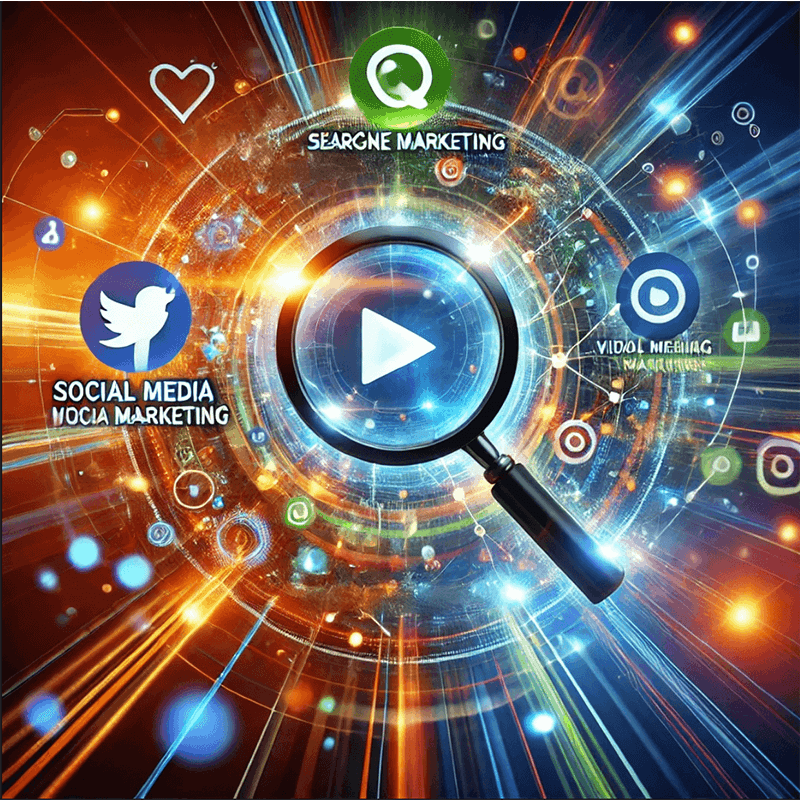
做好獨立站的流量運作是考核獨立站經營能力的重要指標,獨立站的營運水準決定獨立站在網路世界可以取得到流量多寡,而精準的流量最終會轉化為獨立站企業的訂單量或商品銷售量。獨立站企業在完成了獨立站的設計和獨立站架站開發這一階段後,接下來的核心工作是圍繞著獨立站的流量運營,做好獨立站的流量運營是獨立站企業在競爭激烈的互聯網環境中生存和發展的關鍵。首先,獨立站企業需要明確流量來源的管道於自身經營產品的匹配度和流量運營的模式,本文所講的四大平台都有著SEO(自然流量)和SEM(廣告投放)兩種運營模式,廣義的SEO/SEM運營並不僅限於搜尋引擎。透過SEO或SEM的營運在谷歌搜尋引擎、Pinterest視覺平台、Facebook和Instagram兩大社群媒體平台及Youtube在視訊平台上進行獨立站的引流。這些管道的結合為獨立站提供了獲取流量的多維度方式,同時也考驗著獨立站企業對於通路特徵和使用者行為的深度理解。其次,在通路運作過程中,數據分析能力是不可或缺的一環。透過獨立站流量數據分析工具,獨立站企業可以精準掌握各通路的流量貢獻、使用者行為軌跡、以及轉換路徑。這不僅有助於企業及時調整通路策略,還能優化獨立站的內容佈局和使用者體驗,以提高流量的利用效率。每個管道的使用者偏好和需求各有不同,只有透過數據驅動的決策,獨立站決策者才能做到因地制宜,從而實現精準投放和精細化營運。
同時,獨立站企業也需關注流量的轉換質量,而不僅僅是追求流量的絕對值。優質的內容行銷與用戶互動策略,是提升轉換率的重要抓手。透過在不同管道上提供有吸引力的內容和個人化的互動體驗,獨立站能夠增強用戶的黏性,並進一步引導用戶完成從瀏覽到結帳購買的轉換過程。特別是在社群媒體平台上,獨立站營運人員需要保持與用戶的持續互動,透過優質內容吸引新用戶的同時,鞏固現有用戶的品牌忠誠度。此外,通路營運也需要靈活應對外部環境的變化,例如搜尋引擎演算法的調整、社群媒體規則的變化以及市場競爭格局的波動。獨立站方需要建立靈活的營運機制,確保能夠快速適應市場變化,同時利用創新策略和工具來拓寬流量來源。
小編先從下方的第一部分的SEO和SEM兩種流量營運模式開始講起,先讓讀者們對SEO和SEM兩種營運模式有所了解。再進入Google搜尋引擎營運、Pinterest視覺平台營運、Facebook、Instagram社群媒體營運和Youtube影片平台經營這四大部分的講解,先掌握了SEO和SEM的不同之處和重點才能更好地理解和做出營運管道的選擇,否則可能會造成讀者對本文的簡報操作部分不知所雲。 《獨立站運營實戰指南:四大行銷平台推廣攻略》一文的主旨如標題一致,不只SEO和SEM的原理講解,還具有實質的獨立站運作實戰操作,讀者可以參考每個平台營運部分的圖文步驟去申請註冊帳戶、功能設定、內容上傳及新建廣告系列,希望此文幫助到讀者在獨立站的規劃階段就對獨立站的運營渠道和SEO/SEM兩種運營模式有正確的理解和學習到四大流量平台的SEO/SEM最佳的實踐方法,在運營獨立站時少走彎路。
為方便讀者閱讀,小編將《獨立站運營實戰指南:四大營銷平台推廣攻略》一文的目錄整理編排如下,可點擊藍色的錨文本鏈接直達對應的目錄進行閱讀。
一、SEO和SEM兩種流量運作模式
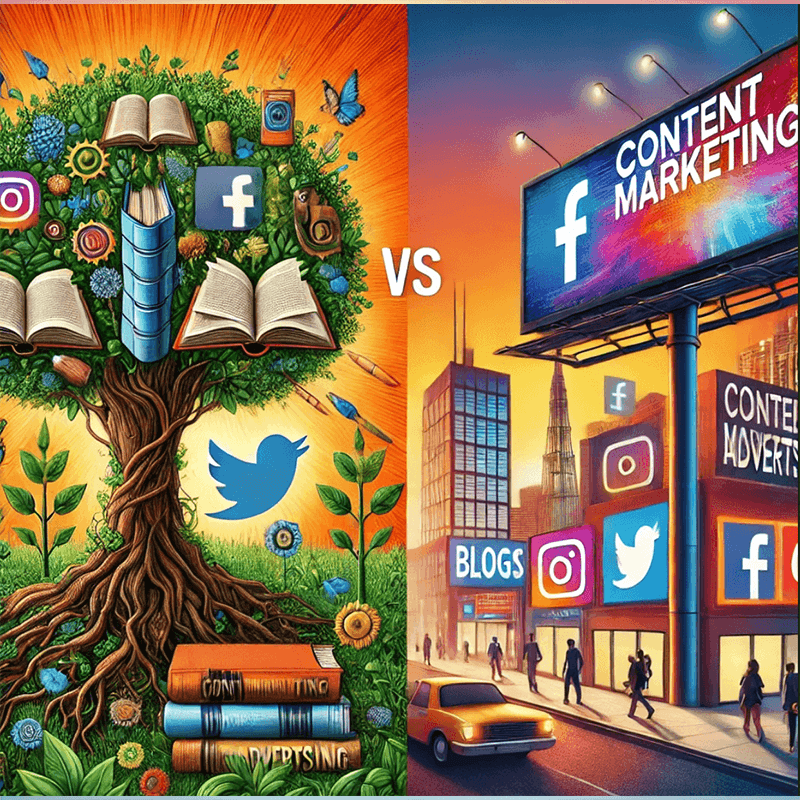
1.理解什麼是SEO
SEO的中文全名是搜尋引擎優化,但是搜尋引擎優化因為帶了搜尋引擎一詞,容易給人一種狹義的定位,那就是SEO專屬於搜尋引擎的流量運作方法。其實不然,不管是Pinterest或Youtube及社媒平台,只要這些平台存在大量的數據和搜尋功能,都會形成搜尋匹配的演算法,最顯現的地方就在所發布的內容的標題和內容設定的標籤上。當然,根據內容的標題、標籤來進行佈置關鍵字的優化操作屬於技術優化的層面,技術優化是做好SEO的基礎條件,但更為核心還要有內容質量,內容品質的範疇包含高品質的圖片、影片、和引人入勝的文案。因此,SEO的應用範圍遠限於搜尋引擎。將其從狹義的定位中解放出來,理解為一種更廣泛的內容行銷策略,能夠更全面地展現其在數位生態中的重要性和多樣化應用。當我們將SEO定義為「內容行銷」後,其核心理念從單純的技術優化轉向了以使用者為中心的內容創造與傳播。這種定義擴展了SEO的視野,讓我們能夠更清楚地掌握其重點。
明確了上述SEO的定義即內容行銷後,做好SEO的方向和策略也越清楚。首先,我們需要深入了解目標受眾,挖掘他們在不同平台上的搜尋行為、興趣點和痛點。透過這些數據,我們可以發展出圍繞著使用者需求(有興趣的主題內容)展開內容主題的創作。其次,在內容創作中,標題的吸引力、標籤的準確性以及內容的價值性將成為關鍵點。不斷持續創作更新優質的內容,這些優質內容不僅能提高搜尋查詢結果的排名,還能吸引用戶停留、互動並分享傳播,形成流量的進一步擴大。同時,也因為SEO是需要不斷創作高品質內容的特性,所以內容的創作會有周期性,創作週期性這一特點就會導致SEO營運的見效時間不如SEM快。此外,不同平台的演算法規則和使用者習慣可能有所差異,需要根據平台的屬性來進行配對素材,在內容發布後進行測試驗證和調整最佳化策略。無論是搜尋引擎還是社群媒體,都需要一套動態適應的SEO策略來提升內容的傳播力和影響力。
2.理解什麼是SEM
SEM的中文全名為搜尋引擎行銷,依照字面意思顧名思義做理解的話,SEM指的是搜尋引擎的廣告投放。為什麼SEO和SEM這兩種類型的網路行銷方法都是以搜尋引擎命名的?小編的理解可能是由於搜尋引擎這種大型的網路應用程式比其它類型的平台更早面世和提供了網站做網路行銷的方法。因此,大家就一直潛移默化的採用了SEO和SEM這兩個術語來指稱內容行銷和廣告投放這兩種網路行銷的方法。 SEM更廣泛的定義是所有可以進行廣告投放的操作,即透過付費推廣的方式在各平台的搜尋查詢結果或資訊流中展示品牌、產品或服務,從而吸引精準流量並實現獨立站的轉換目標的行銷策略。搜尋引擎的SEM通常以關鍵字競價廣告為核心,透過搜尋引擎平台(如Google Ads或百度推廣)投放廣告,使用戶在搜尋相關關鍵字時優先看到廣告內容,進而提高點擊率和轉換率。但社媒平台的SEM不是以關鍵字作為廣告投放和內容展示的參數,而是以客戶群的類型及屬性定位訊息來推送廣告內容。 SEM的特點是效果可控、投放靈活,並可透過數據分析即時優化廣告表現。相較於SEO(內容行銷),SEM(廣告投放)的見效時間更快,投入的廣告預算是獲取流量數量的決定性因素,不同的獨立站企業可根據自身的實力製定SEM的每日每月廣告投放的資金預算。這裡需要提升一下讀者們的是,廣告投放的預算雖然決定著能獲取流量的數量,但是並不能直接決定著轉換率或成交量,轉換率和成交量還涉及到更深層次的網路行銷維度,如廣告落地頁促成轉換的元素、獨立站的體現出來的專業度、產品優勢、用戶價值和運輸、支付、售後保障等等。
二、Google搜尋引擎運營
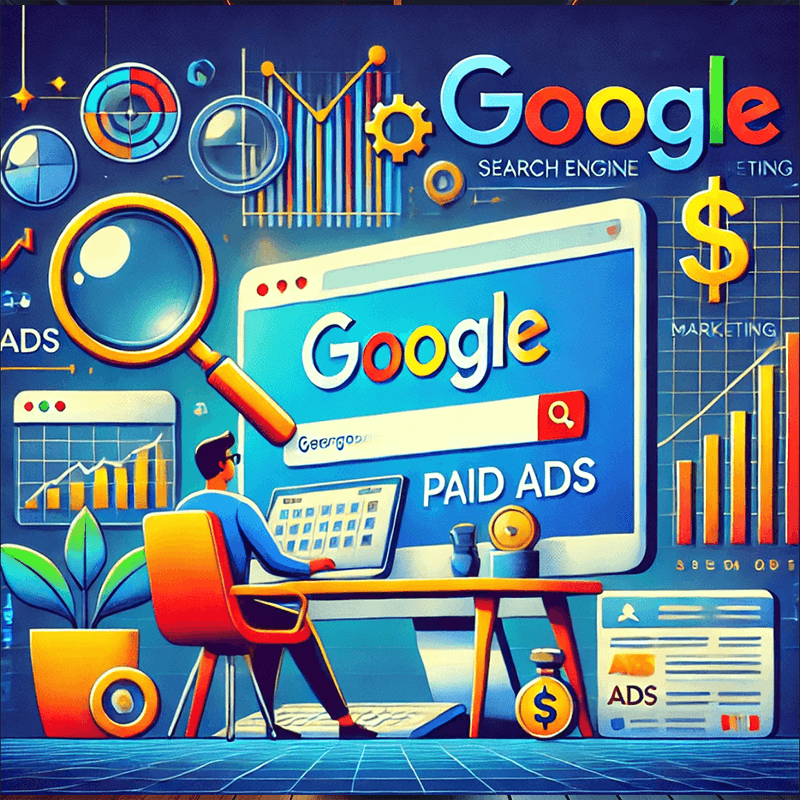
谷歌搜尋引擎是全球使用量最大的搜尋引擎沒有之一。即便是國內形成一家獨大的百度搜尋引擎的用戶量放在國際市場上與Google搜尋引擎的用戶量也相去甚遠,Google搜尋引擎的全球用戶黏性和市場地位牢固的佔據第一,還沒有能與之比肩的競爭對手。正因為Google搜尋引擎全球的用戶市場,在Google搜尋引擎上做SEO和SEM的獨立站不計其數,形成了一種兵家必爭之地的態勢。這種兵家必爭的態勢並不是說因為Google搜尋引擎的技術或資金門檻低所形成,而是因為Google搜尋引擎行銷能為獨立站帶來的商業價值才吸引眾多獨立站去參與的。可以這麼說,如果你的獨立站商品或業務不是非常特殊導致目標客戶群體不會使用搜尋引擎去搜尋查詢獲取相關資訊的(小編暫時想不到有哪個類目的產品是如此的),Google搜尋引擎的商業價值絕對是排列在本文說要講解的四大流量平台之首,此外,由於搜尋流量是被動獲取,Google搜尋引擎的流量轉換率通常是觸控引擎的流量轉換率。
Google搜尋引擎的流量屬於是被動流量這一屬性不會因為Google搜尋引擎運營的是SEO模式或SEM模式而產生變化,被動流量的屬性是因為不論是內容行銷還是廣告投放的內容都是透過用戶在搜尋引擎輸入的搜尋字詞而觸發展示的。也因為如此,本質上只要關鍵字是相同的、內容符合用戶的搜尋意圖及可以滿足用戶需求的,不論是SEO或SEM的內容轉換率都不會有較大的差異,甚至對於某些排斥搜尋引擎廣告的用戶而言,他們更願意點擊瀏覽沒有帶」贊助「標記的SEO內容,這種論點也不會是對從事網路行銷工作的小夥伴
1、Google SEO
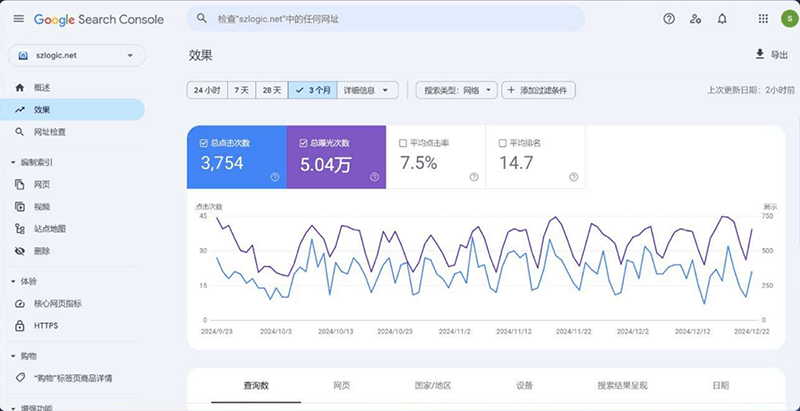
上圖是Google Search Console,即Google搜尋引擎的搜尋控制台,簡稱GSC。獨立站完成頁面或文章的內容發布後,將獨立站的網域名稱通過DNS解析及獨立站的sitemap提交到Google Search Console就能完成網站的提交與綁定,待Google搜尋引擎將符合搜尋規範的頁面進行索引收錄之後,我們就能在Google Search Console面板上對應查看SEO相關指標的資料。 Google搜尋引擎的SEO運作是一個多維度的系統工程,絕非幾百上千字的文本段落可以說得清楚的,如果要寫一篇系統全面的Google搜尋引擎SEO的專題,需要編寫5W-10W字的幅度才行,這種體量的內容明顯不適合集成在此文中,這會造成此文的主題混亂導致沒法實現此文的結果混亂。所以此文中我們僅作概括性的講解一下。總的來說可以歸納為」技術SEO、內容SEO、連結SEO「這三大部分,如果想再細一點還可以延申出資料SEO的做法。技術SEO即獨立站所需的SEO功能,這是做好SEO的基礎,我們需要在獨立站開發好的SEO功能上創作優質的內容才能將優質內容的SEO效果發揮得淋漓盡致。對獨立站所需的SEO功能還沒有概念的讀者們亦可以點選錨文本的連結開啟小編先前發布的《獨立站建置必備的功能需求》一文中去尋找答案。內容SEO即文章的結構規範和內容質量,內容品質的範疇在上述的」理解什麼是SEO運作「小節中已有說明。連結SEO這一部分則是頁面或文章頁的連結建立策略,頁面或文章頁需要做三種類型的連結建設,分別是」外部連結、內部連結、出站連結「,這三種類型的連結錨文本都具有投票作用,都能對錨文本的關鍵字起到一定的排名提升的作用。 Google搜尋引擎SEO的營運介紹就暫且講到這裡,Google SEO的系統教程內容小編目前已經在規劃中,計劃在2025年2月初創作完畢發布,有興趣的讀者也可以持續關注邏輯思數字科技的SEO優化技術教程歸檔頁面。
2、Google Ads帳號功能設定
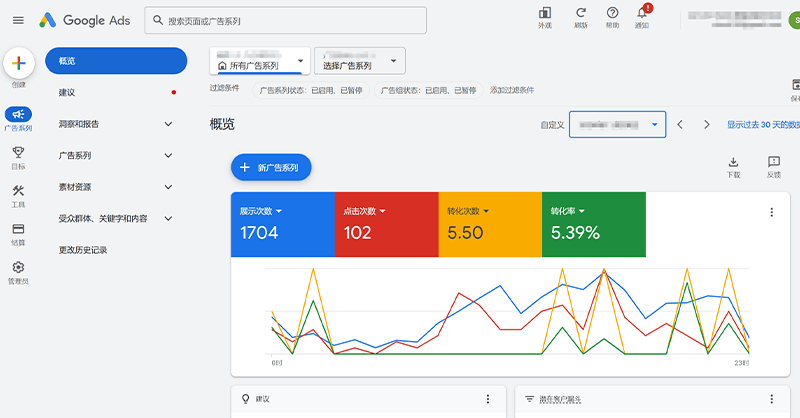
Google SEM即Google Ads,上圖便是Google廣告的概覽介面。在概覽介面中可以查看到廣告活動運行的多種指標數據,最常使用到的指標有「展示次數、點擊次數、轉換次數、轉換率、平均每次點擊費用、費用(總費用)」。獨立站要在Google搜尋引擎中做SEM營運(投放廣告)需要獨立站企業先開好Google Ads的帳號,Google Ads的帳號可以直接使用Gmail的帳號開通,這裡給仍未使用過Google帳號的讀者科普一下,Google帳號即Gmail帳號,Gmail帳號可以開通Google生態中所有的服務,如Google Cloud、Google Ads、Google Play、Google Analytics、Youtube、Google Search Console及Google Merchant Center等等。另外,關於國內企業開通Google Ads的操作,建議最好不要自行開通,因為自行開通的Google Ads帳號不在Google行銷的地區公司的登記系統中,可能會因此導致容易被封號,一旦Google Ads的帳號被封,尋求解封的過程將會勞心勞力。因此,獨立站經營的產品是合規的企業建議還是要找Google行銷的直客來開通Google Ads,在Google行銷直客的指導下進行帳號資料的填寫和相關操作,避免因設定錯誤影響帳號的運作。使用Gmail開通Google Ads後我們還需要對Google Ads的功能進行設定和使用這些功能服務於我們的Google SEM運營,這些實用的工具既可以幫助獨立站運營的管理者做多維度多層級的數據分析,也可以使用這些實用的工具來對廣告系列進行優化操作。 Google Ads後台的功能如上圖所示,主要集中在左側的工具列中,小編在下方的內容中逐一展開為大家做講解:
(1)創建按鈕
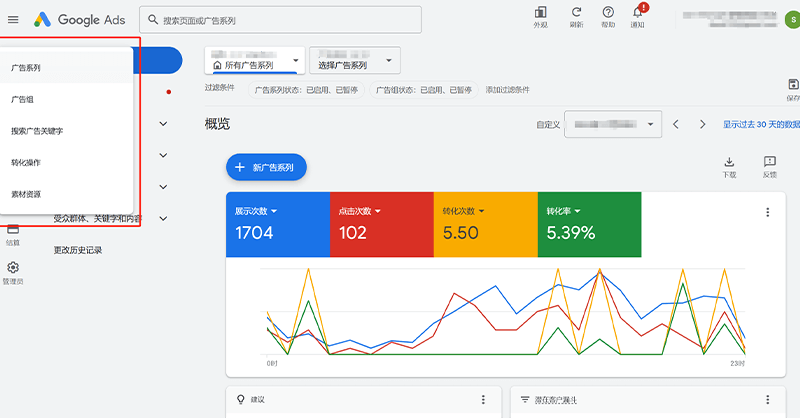
點擊Google Ads後台的左側工具列頂部的創建按鈕之後,如上圖紅框標註所示將會彈出可以創建的項目,可以創建的項目有廣告系列、廣告組、搜尋廣告關鍵字、轉換操作和素材資源。這些項目都可以透過創建按鈕進行快速創建,不過小編使用創建按鈕的習慣一般是用來創建廣告系列,其它項目的內容創建,小編會選擇進入到對應的層級中去添加新的內容。
(2)廣告系列
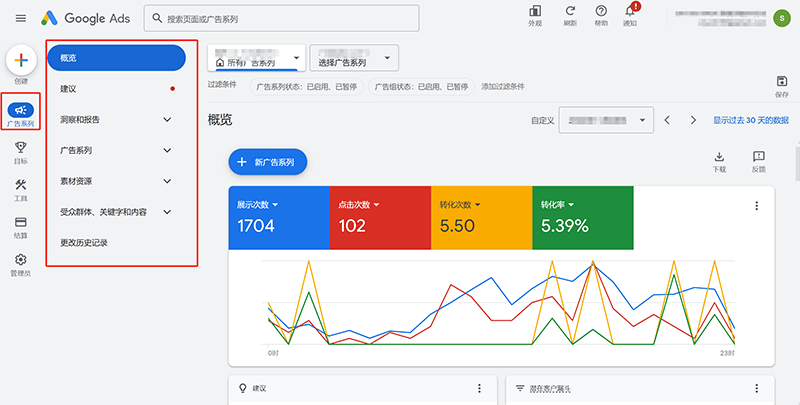
如上圖紅框標註所示Google Ads左側的工具列從上至下的第二項是“廣告系列”,點擊廣告系列後,緊鄰的右側會彈出對應的功能選項,其中帶了展開圖標的功能項下還有包含更多的子項,這些功能項及其子項說明如下:
- 概覽:概覽相當於廣告活動的儀表板,在概覽的介面內可以查看廣告活動表現的概覽圖表及不同維度的廣告資料表現。如:關鍵字的數據、廣告活動在不同裝置端的表現、廣告系列在不同時段的表現、競價分析和廣告活動的系統建議等等。
- 洞察與報告:展開洞察和報告後,有包括「洞察、競價分析、搜尋字詞、廣告展示的時間和位置、著落頁、商店、報告編輯器和資訊中心」一共8個子項功能,這些子選項的功能可以幫助獨立站運營人員實現對廣告數據進行更為精細的數據分析。
- 廣告系列:廣告活動下歸納了有「廣告活動、廣告群組、廣告、實驗和廣告活動群組」共5項可操作的功能,其中廣告活動、廣告群組和廣告是廣告活動的層級關係,每一層各有內容,三個層級組合成一條廣告活動。
- 素材資源:素材資源即是Google Ads的素材資源庫,廣告活動新增的文字/圖片/影片素材都會被收錄到素材資源庫中,建立廣告活動後也可以進入到素材資源中補充更新或刪減某則廣告活動的素材。另外,在素材資源內還可以查看每個素材的數據表現。
- 受眾群體、關鍵字和內容:點擊「受眾群體、關鍵字和內容」的展開圖標,受眾群體、關鍵字和內容下有「搜尋廣告關鍵字、受眾群體、地理位置、廣告投放時間、高級出價策略」一共5項的設定項,這些功能項都有助於實現對廣告系列的優化操作。
- 更改歷史記錄:更改歷史記錄是Google Ads的操作日誌,每項對廣告系列的操作都會被記錄到更改歷史記錄介面中,此項功能為Google SEM運營的管理者提供了操作日誌查看的需求。
(3)目標
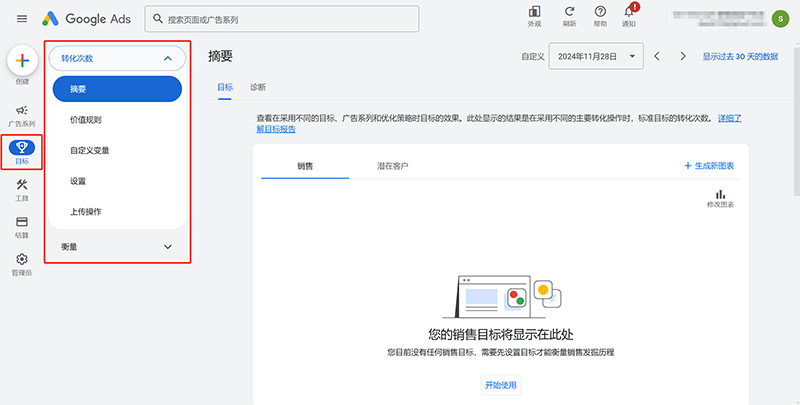
Google Ads位於第三項的是“目標”,如上圖紅框標註所示,目標下有“轉化次數和衡量”這兩大項,兩項功能都帶有展開圖標就意味著功能下還有歸納在裡面的子項,下面我們繼續使用列表對這兩項及其包含的子項予以說明:
- 轉換次數:轉換次數下有「摘要、價值規則、自訂變數、設定和上傳操作」等功能。在摘要介面將瀏覽器滾動條往下拉可以看到所創建好的轉換目標,若Google Ads還沒創建轉換目標的,便可在此進行創建。同時,在「設定」介面內可以設定增強型轉換的程式碼管理方式以及瀏覽型轉換次數的統計設定。
- 衡量:衡量下只有「歸因」一個子項,歸因介面內可以查看與廣告系列的轉換路徑相關的多項指標,分別有路徑分析、裝置分析和輔助轉換等。
(4)工具
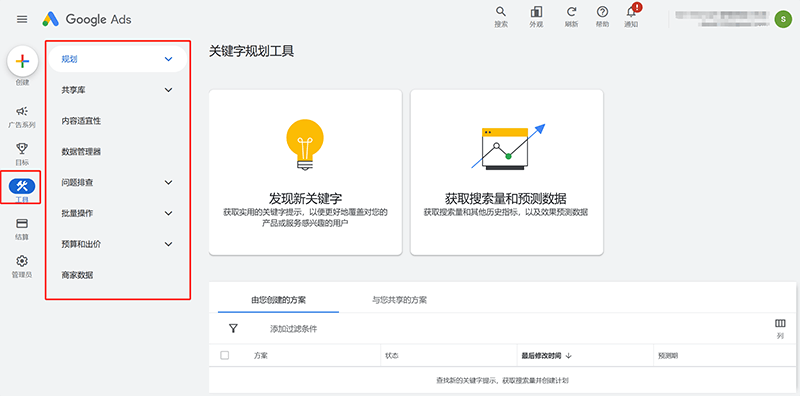
Google Ads工具列內的「工具」一項內有「規劃、共享庫、內容適宜性、資料管理器、問題排查、批量操作、預算和出價、商家資料」一共8項,其中使用量最大和最實用的是關鍵字規劃工具,透過關鍵字規劃工具可以查詢到關鍵字在Google搜尋引擎上的廣告活動數量,這一工具依極決定的關鍵詞。其它功能雖然不常使用,但一起做個大致的了解也無妨,小編還是照慣例做個列表為大家做出說明:
- 規劃:最實用的關鍵字規劃工具便是在「規劃」下,除了關鍵字規劃工具外,規劃的下拉式選單中還有「效果規劃工具、覆蓋率規劃工具、應用廣告中心」等子項目的功能選項。
- 共享庫:共享庫的下拉式選單中有「受眾群體管理器、排除清單、品牌清單、素材資源庫、營業地點群組」等,共享庫可以理解為是廣告資料和檔案的管理庫
- 內容適宜性:我們這裡所講的內容適宜性並不是評估你的廣告活動的內容品質。這裡的內容適宜性指的是當你在廣告活動的參數設定中開啟了廣告內容在YouTube、展示廣告網路和 Google 影片合作夥伴上展示時,你可以在目前的「內容適宜性」設定介面中設定你的廣告內容排除或允許在哪些分級的內容中進行展示。如你可以設定將廣告的內容禁止在含有政治、粗言穢語和性暗示的頁面上顯示。
- 資料管理器:資料管理器是Google Ads資料整合的地方,在此可以將Google生態或其它Google Ads所允許的其它應用與Google Ads進行關聯,使不同應用之間實現資料互通。另外,Google Ads的使用者意見徵求的設定項也在此。
- 問題排查:在問題排查下有「政策管理中心和廣告預覽及診斷」兩個子項,在此可以查看到廣告系列的健康狀態,若廣告系列或帳號有違規的行為也會在政策管理中心的介面中反饋出來。廣告預覽及診斷則是可以診斷廣告活動有設定不當或展示受限的問題,透過廣告預覽及診斷的提示有利於及時發現及解決廣告活動出現的問題。
- 批量操作:大量操作功能適合複雜的廣告帳戶,對於一般的Google Ads帳號很少會使用到此欄位下的功能。在 Google Ads 的工具選單中,大量操作功能可讓廣告主有效率地管理和更新帳戶中的大量廣告活動。透過此功能可執行包括上傳及批次變更檔案、建立規則、設定腳本以及使用預先定義的解決方案來自動化管理任務。這不僅減少了手動調整的時間,還降低了出錯的風險。
- 預算和出價:預算和出價是設定出價策略和共享預算的地方,展開下拉式選單後在對應的子項功能介面中進行設定即可。
- 商家數據:Google購物的商家(Merchant Center)資料管理的地方,在此同步或上傳Google商家的產品資料,也稱為產品Feed。商家資料中上傳或同步的商品資訊將可透過審核後用作於Google Ads投放Google購物廣告的資料來源。
(5)結算
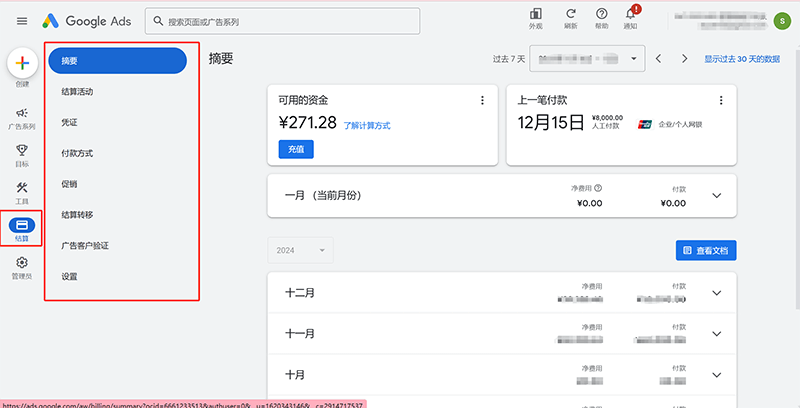
Google Ads的結算工具介面如上圖紅框標註所示,結算工具內的功能項目基本上都是與Google Ads帳號廣告資金支付和結算相關的功能選項,這些功能可以設定Google Ads帳號的廣告金充值、付款方式、付款模式及支付憑證獲取等等。另外,值得一提的是,廣告客戶驗證這一邏輯上似乎與結算工具的其它功能屬性可能不太相近,但是Google Ads的設計者也將此項目歸納到了結算工具下。結算工具下每項功能的描述如下方列表:
- 摘要:摘要介面內除了統計過去月份的廣告金的付款金額、使用金額、上一筆付款的金額外,還有廣告金的儲值按鈕,點擊儲值按鈕即可跳到對應的儲值頁面。
- 結算活動:結算活動即每則廣告活動每天的資金消耗記錄。每個廣告系列的點擊量和費用都會被記錄到計算活動中,這便於獨立站的SEM管理人員進行廣告費消耗量的核算和下載資料表存檔。
- 憑證:Google行銷每月會為Google Ads的用戶開立與當月儲值金額對應的增值稅發票,電子發票是直接發送至Google Ads的Gmail信箱。雖然發票文件不會儲存在憑證內,但每月和往月發票出具日期、發票稅號和金額都會顯示在憑證中,以便於使用者查看發票憑證的相關資訊。在此值得告訴讀者們,Google行銷會在當月的5號將上月廣告金充值的電子發票發送到Gmail中。
- 付款方式:Google Ads結算工具下的付款方式中可以設定綁定廣告金儲值的主要付款方式,還可以添加多種的支付方式。如果是由Google直客指導開設的Google Ads帳號,沒有意外情況的話,都是中國區的帳號,而Google Ads的付款方式將會自動對應國內使用的支付方式。如綁定支付寶進行儲值、企業網銀儲值、銀行匯款等等。
- 促銷:促銷介面內是記錄廣告贈金的相關訊息,Google行銷的儲值活動、新開戶獎勵金和贈金的使用記錄等。
- 結算轉移:結算轉移應該是翻譯不準確的緣故導致內容與名稱不相關,結算轉移界面的信息其實是Google Ads用戶的企業結算信息,這些信息包括了Google Ads的ID、Google Ads用戶的企業名稱和支付ID等,結算轉移界面內也並沒有可以修改信息的按鈕。
- 廣告客戶驗證:廣告客戶驗證是新建立的Google Ads帳號必須要做的使用者驗證,提交企業和Google Ads帳號管理人員的相關資料進行真實性驗證。 Google行銷為了保障Google搜尋的使用者免受欺詐,已將廣告客戶驗證提升為強制性的要求,Google Ads的營運人員需認真對待完成廣告客戶驗證,否則會影響廣告系列的正常投放。
- 設定:點選設定項目的錨文本進入設定介面後,可以設定付款方式的模式,付款模式有人工付款和自動付款兩種。另外,也可以在此完善或修改付款人的組織名稱、組織地址和企業登記的稅務資料等。
(6)管理員
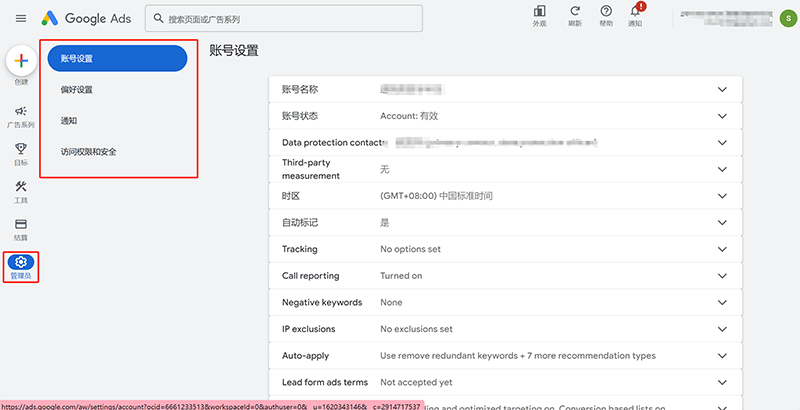
「管理員」是Google Ads左側工具列最底部的一項工具,如上圖紅框標註所示,「管理員」工具下的是與帳號設定、帳號安全及偏好設定相關的選項,「管理員」工具下所有歸納的功能都是單一的功能項,這些功能項下沒有包含更多的子功能。每項功能點擊後右側都會直接出現對應的操作介面,而「管理員」中的功能除了常規和偏好的帳號設定外,還包含了涉及存取權限和安全性的重要設定。管理員下的每項功能的詳情描述,小編使用下方列表說明:
- 帳號設定:帳號設定內可以設定或變更Google Ads的帳號名稱、時區和排除廣告展示的IP位址區段等等,點選對應功能的展開圖示進行設定的變更和儲存即可。
- 偏好設定:偏好設定內可設定Google Ads後台的顯示語言及聯絡人(資料保護官)的聯絡方式。
- 通知:可以在通知的操作介面中選擇接受Google Ads通知的郵箱地址和通知訊息的類型,預設情況是開啟了所有類型的通知訊息,選擇好允許發送的通知類型後,Google行銷就會只發送我們所選擇的通知類型到指定的接收郵箱。
- 存取權限和安全性:在存取權限和安全性中,可以新增Google Ads的使用者共同管理Google Ads或做資料分析。將新使用者的Gmail新增至存取權限的使用者清單後,該使用者就擁有了存取Google Ads的權限。在建立新使用者時也可以為指定的使用者設定角色權限,有「僅可接收電子郵件、結算、唯讀、標準和管理員」共5種使用者角色,每種角色對應其的操作權限。
3、Google Ads創建新的廣告活動
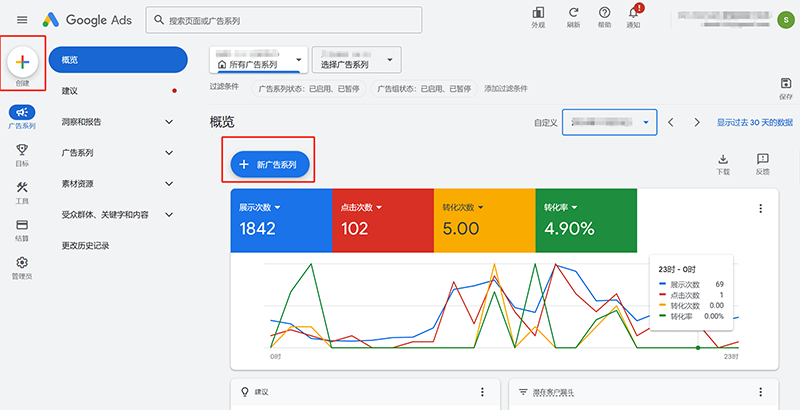
若不示範實操一次如何創建一條Google Ads的廣告系列,《獨立站運營實戰指南:四大營銷平台推廣攻略》一文視乎就有點虎頭蛇尾,實操的含金量可能就略有不足。因此,還是有必要為大家使用圖文的方式,從頭到尾示範一篇創建一條新的Google廣告系列,直接帶讀者們上手創建在Google搜尋引擎投放的廣告。 Google Ads的廣告活動層級比較豐富,可以分為:廣告類型、廣告群組、著落頁、關鍵字、素材等層級,這些層級組成一個廣告系列,我們常說的SEM優化除了做整站或廣告登陸頁的優化外,便是對廣告系列的這些層級來進行參數設定和填寫內容的優化,這些層級的內容決定了廣告層級的內容決定了廣告效力的優劣。如上圖紅框標註所示,可以直接點擊Google Ads左側工具列頂部的」創建「按鈕來創建新的廣告系列,也可以在廣告系列的概覽數據圖表中點擊」新廣告系列「的按鈕來進行創建,創建廣告系列時涉及到的參數設定和內容填寫也比較多,大家仔細對照下面圖文說明的步驟進行創建。
(1)創建Google Ads廣告系列的第一步:選擇廣告目標和轉換目標
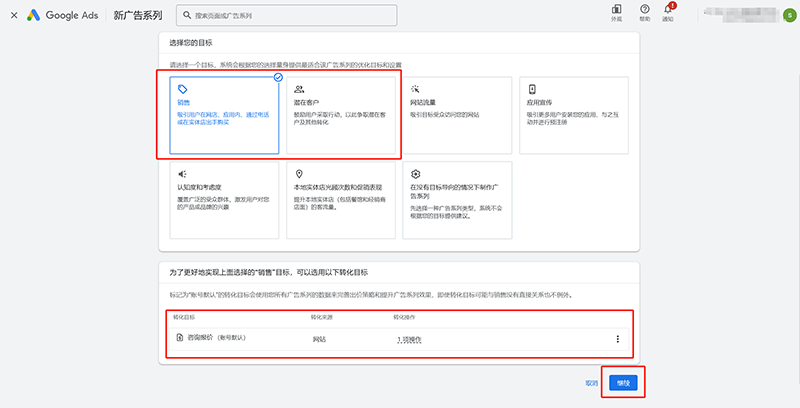
點擊”新廣告系列「的按鈕後,創建Google Ads廣告系列的第一步是選擇確認該廣告系列的廣告目標,廣告目標即你的這條廣告系列要達成的營銷目標,也可以理解為是該廣告系列要追求的轉換目標,B2C獨立站一般選擇的廣告目標是」銷售“,而B2B獨立站的一種廣告目標可以是”選定好對應的廣告目標之後,下方會出現與該廣告目標相符的轉換目標,如果轉換目標只有一個的話無需額外操作,若有多個轉換目標則需要手動進行選擇正確的轉換目標。完成廣告目標和轉換目標的選擇後點擊右下角的」繼續「按鈕,繼續完善廣告系列的創建。
(2)創建Google Ads廣告系列的第二步:選擇廣告系列的類型和達成目標的方式
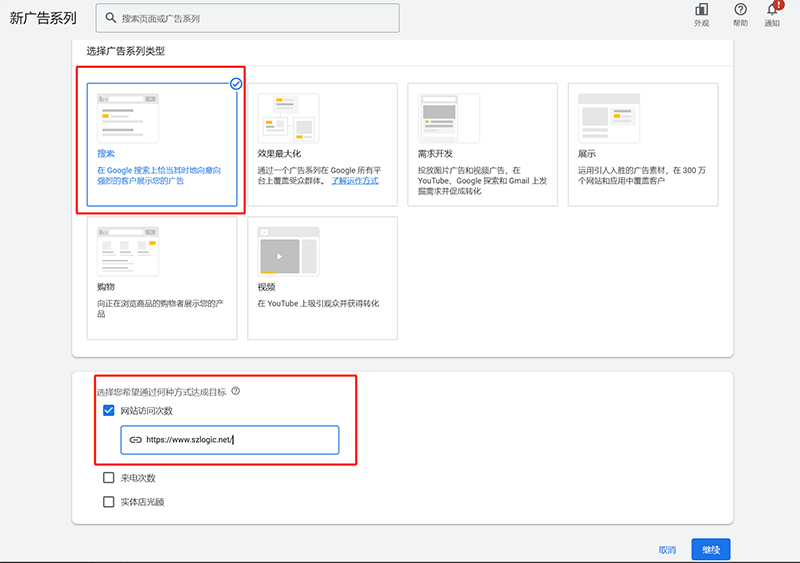
我們前文已經明確說了是要創建一條在Google搜尋引擎展示的廣告系列,所以在廣告系列的類型選項中要選中」搜尋「作為該廣告系列的廣告類型。選中」搜尋「類型後,我們還需要勾選達成廣告目標的方式,我們投放廣告的轉換目標都是透過獨立站完成的,符合獨立站方式完成達成目標的選項只有一個,即」網站訪問次數“,勾選”網站訪問次數「並輸入獨立站的網域。完成後點選」繼續「按鈕進入到下一步的動作。
(3)創建Google Ads廣告系列的第三步:設定廣告系列的名稱
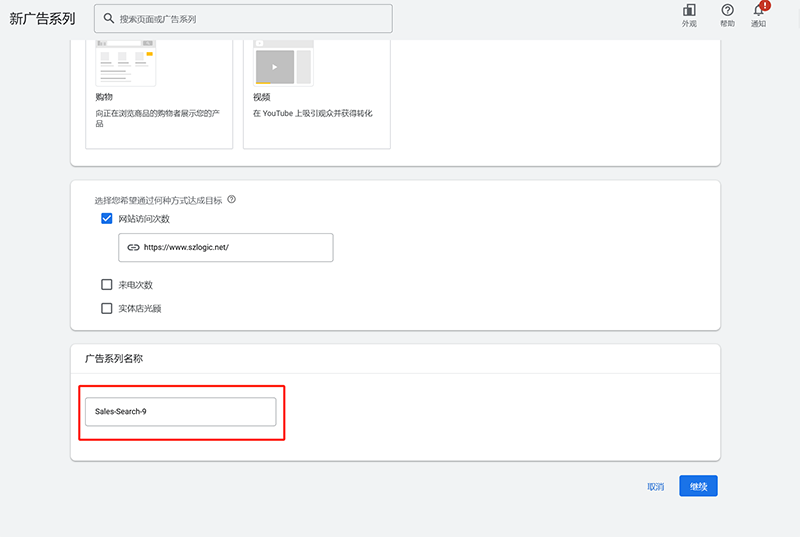
這一步的操作非常簡單,在廣告活動名稱的輸入框內輸入自訂的廣告活動名稱即可。廣告系列名稱的書寫沒有規範要求,也無其它更多的作用,僅僅就是給Google Ads運營人員和管理人員做辨識用的。
(4)創建Google Ads廣告系列的第四步:出價設置
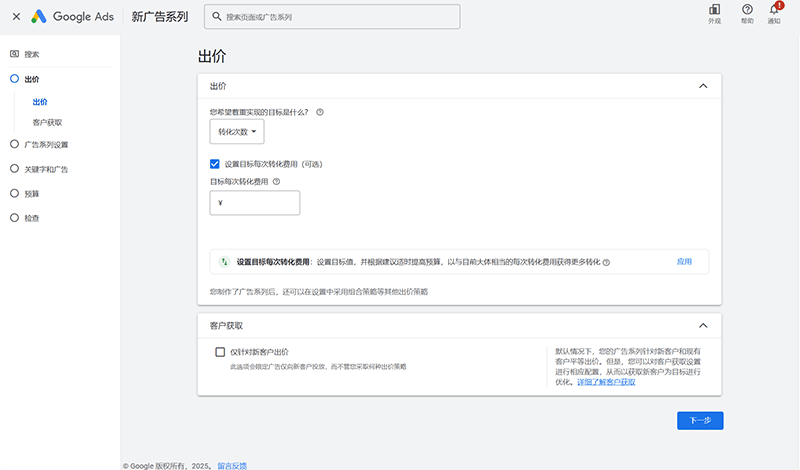
出價設定即廣告活動的出價策略,出價設定有三個設定項,分別是:著重實現的目標、設定目標每次轉換費用(可選)、僅針對新客戶出價。這三項都存在Google Ads系統的預設設置,這裡需要給大家聲明一下,不是系統預設的選項就一定總是正確是好的,凡是需要自訂的設定都是需要與自身實際情況相匹配才行。這三項都需要有所了解其作用後謹慎設置,否則會影響廣告系列的運作。小編使用下方列表為讀者們做重點說明:
- 著重實現的目標:著重實現的目標Google Ads默認的是轉換次數,但新的廣告系列沒有轉換數據的積累,若新的廣告系列在現階段就把著重實現的目標選擇為追求轉換次數,將會導致廣告帳戶的模型不知道如何跑數據,其結果就是該廣告系列的展示量跑不出來。因此,新的廣告活動無法將著重實現的目標選擇為轉換次數,正確的做法是選擇為點擊次數。
- 設定目標每次轉換費用(可選):Google Ads系統會預設勾選上設定目標每次轉換費用,此項目是可選項,與上述的著重實現的目標原則一樣,取消預設的勾選。
- 僅針對新客戶出價:對於」僅針對新客戶出價「這一項,Google Ads系統預設是不勾選的,這裡的預設值是與實際情況相符的。因此可以保持預設不勾選的狀態,也建議任何時候都不要去勾選。 」僅針對新客戶出價「指的是出價策略不應用及廣告不會展示給已經完成過轉換的老用戶。如果是B2B獨立站的轉換目標,轉換路徑一般都是多次點擊廣告或瀏覽獨立站頁面,甚至是透過多次點擊廣告進行詢盤才完成的轉化,Google Ads系統是無法判斷點擊諮詢的客戶是真實有效的詢盤還是暫時無效的詢盤,因此不能勾選“僅針對新客戶出價“。
(5)創建Google Ads廣告系列的第五步:廣告系列設置
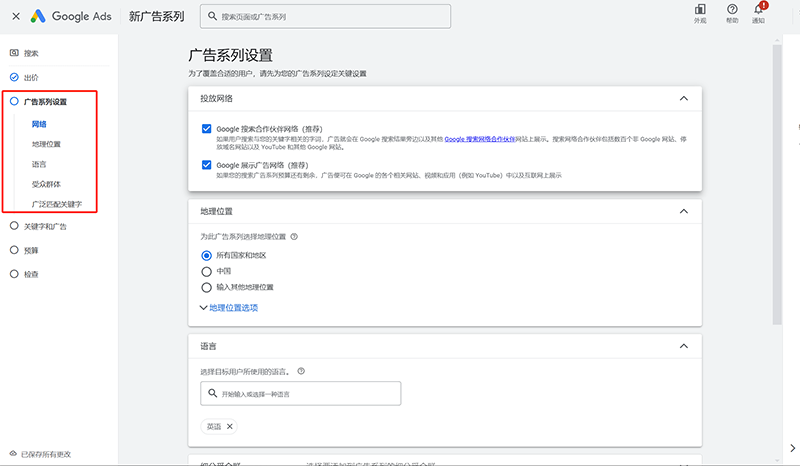
廣告活動設定如上圖紅框所示,廣告活動設定的項目比較多,是廣告活動的主體配置部分,廣告活動設定包括」投放網路、投放地理位置、投放的語言、受眾群體和廣泛配對關鍵字「。這種多元項目的講解小編還是使用清單來進行說明更符合大家的閱讀習慣,使用段落的形式來描述大家閱讀理解起來可能也會不夠清晰,廣告系列設定的各項設定說明如下方列表:
- 投放網路:投放網路即設定目前的廣告活動會在Google生態中哪種類型的網路中進行展示。 Google Ads的投放網路可選有兩種(其實是三種,搜尋類型的廣告活動預設且不可選的網路是Google搜尋引擎),分別是Google 搜尋合作夥伴網路和Google 展示廣告網路。 Google搜尋合作夥伴網路指的廣告可以在Google自身生態和廣告聯盟合作性質的網站/平台/應用程式中展示,Google 展示廣告網路與Google搜尋合作夥伴網路的展示是同理,不同的是Google搜尋合作夥伴網路是關鍵字搜尋觸發廣告內容,而Google 展示廣告網路則是分發展示觸發廣告內容,後者不需要關鍵字搜尋也會觸發廣告。 Google Ads的兩種投放網路可全選也可單選或都不選擇,獨立站的營運人員視企業的實際需求進行選擇。
- 地理位置:地理位置即廣告投放的地理位置設置,廣告的內容展示將依照設定的地理位置進行投放。設定為排除或未納入投放的地理位置將不會顯示廣告。
- 語言:廣告活動選擇投放的語言,語言這個選項是根據使用者瀏覽器的顯示語言進行配對的,若廣告活動的語言設定為預設的英文,瀏覽器的顯示語言為中文的使用者將不會接收到該條廣告活動的內容。
- 受眾群體:廣告進行投放的細分群體,這一定位參數指得注意的是在選擇好細分受眾之後,進行受眾群體的設置時要使用推薦的”觀察“,而不要使用”定位“。兩者的差異在於,」觀察「僅將所選的細分受眾類別定義為參考,而」定位「則是限定死廣告只能投放給這些細分受眾群體。我們在沒法百分百掌握目標客戶群的細分定位時(實際上大多數產品/業務的目標客群也無法做到非常精準的細分定位),建議要放寬條件。
- 廣泛關鍵字配對:廣泛關鍵字匹配是一項二選一隻能單項的功能項,可以設定為啟用或廣泛關鍵字的匹配,建議是停用廣泛關鍵字匹配的功能。因為在接下來輸入關鍵字的環節中我們可以透過匹配模式的字元來控制關鍵字的匹配模式,小編沒有在此開啟過廣泛匹配的功能,此處開啟可能會導致關鍵字匹配模式的字元失效或邏輯混亂。
(6)創建Google Ads廣告系列的第六步:關鍵字與廣告內容
關鍵字填寫操作部分的圖示
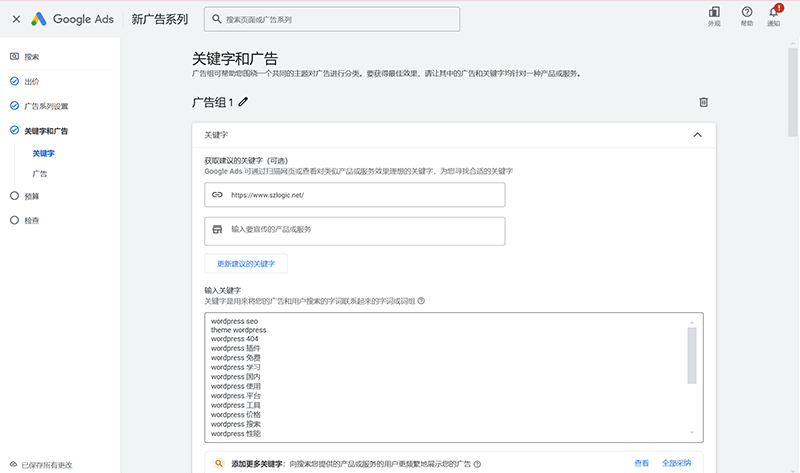
如上面的圖片所示,我們已經來到了創建廣告系列的第六步,也就是」關鍵字和廣告「的這一部分,關鍵字和廣告的內容是廣告展示的內容。根據左側的操作步驟定位清單也可以看出,在關鍵字和廣告一欄下,」關鍵字「位於」廣告「之上,這裡說明我們需要先將廣告活動的關鍵字輸入設定好,然後再加入完善廣告的展示內容。在關鍵字的輸入框中預設會有Google Ads系統根據獨立站的類目和頁面已存在的關鍵字而生產的關鍵字,在此可以進行挑選適用於廣告投放的關鍵字或直接全部刪除清空關鍵字輸入框的內容,將製定好投放的關鍵字複製貼上進來作為廣告投放的關鍵字。這裡補充一下,上述提到的關鍵字匹配模式的字元:
[]字元=完全匹配,正確的使用格式是[關鍵字]
""字元=詞組匹配,正確的使用格式是"關鍵字"
無字符=廣泛匹配廣告內容填寫操作部分的圖示
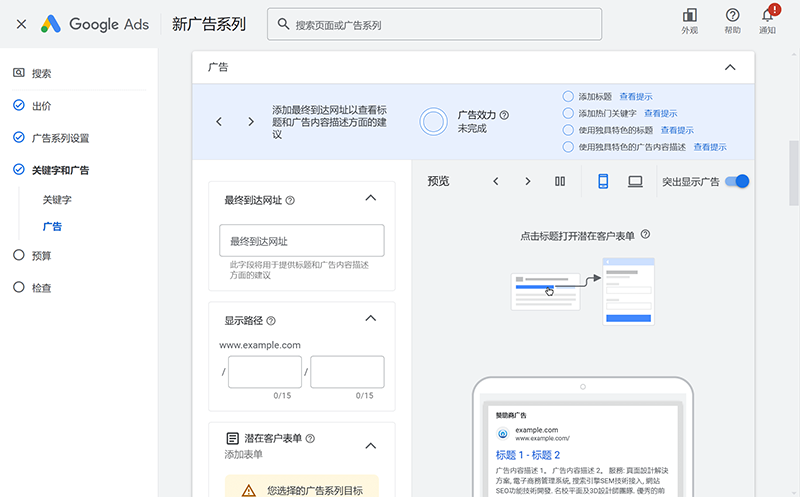
在廣告內容部分的頂部是設定廣告被點擊後最終到達頁面的URL,在輸入框中正確的填入廣告內容被點擊後到達的頁面(著陸頁)的URL,往下需要填寫的是顯示路徑,顯示路徑即廣告內容在搜尋引擎的SERP中展示時,廣告標題下方的URL路徑。再接著往下需要輸入和新增的內容是廣告內容的多個標題和廣告素材,這些廣告素材包括商家名稱、商家標誌、站內連結、商家電話和宣傳訊息等等。廣告的內容素材越豐富越好,豐富的廣告素材可以提升廣告活動的最佳化分數和廣告成效。
(7)創建Google Ads廣告系列的第七步:廣告預算
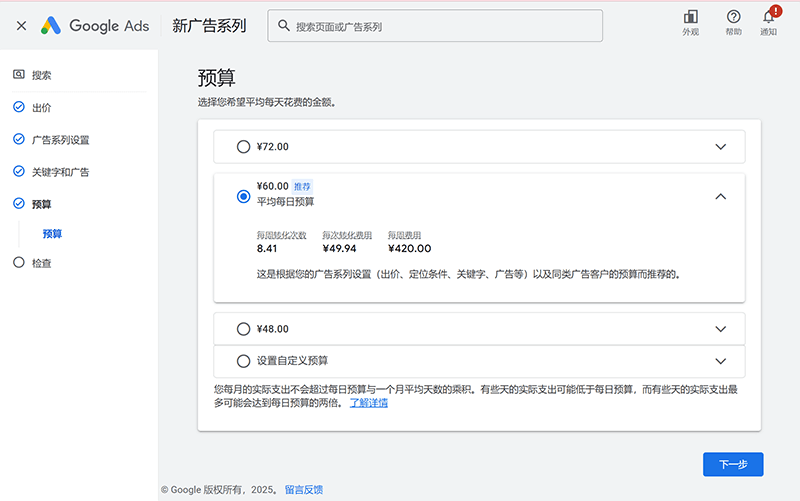
在預算對應的右側內容操作介面內可以設定所創建的這條廣告系列的預算,可以選中預算底部的“設置自定義預算”,在自定義預算的輸入框中輸入想要設置每日預算的金額,也可以直接選中系統推薦的每日預算。如果目前對廣告系列所投放的關鍵字的平均每次點擊費用還拿捏不準的,小編建議暫時採用系統推薦的預算。
(8)創建Google Ads廣告系列的第八步:檢查
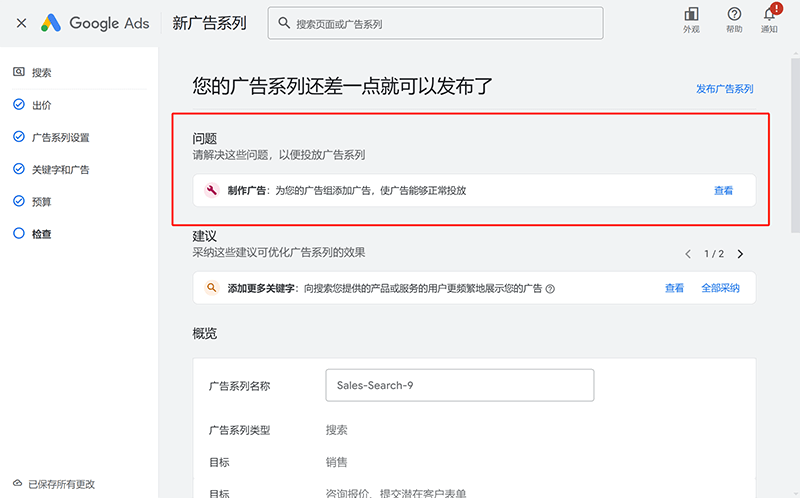
「檢查」也就是廣告活動的系統自動檢查功能,我們建立廣告活動到此步驟時會自動啟動檢查程式對廣告活動的設定進行檢查,這是建立廣告活動的最後一步。如上圖所示若有錯誤,在檢查的右側內容區域會有回饋錯誤問題的提示,回饋的錯誤訊息中有對應錯誤的地方,直接可以點選檢視按鈕回退到具體有問題的步驟。創建廣告系列到此若檢查介面中無錯誤問題提示直接點擊右側的「發布廣告系列」按鈕發布廣告即可,有錯誤問題的就根據提示回退到具體出錯或未完善的步驟中去進行修正,修正完畢後再次進行檢查和發布。
至此,Google搜尋引擎營運的部分就全部講解完畢了,上述新創建的廣告系列就靜待審核通過上線了,一般Google Ads新發布的廣告系列的審核時間為24小時之內,遇到過最快的就2小時左右就完成審核了。廣告系列上線運行後透過觀察獲取的流量資料進行分析,有了確切的優化方向和具體位置後再執行優化工作,否則不要輕易做修改,因為每一次廣告系列的修改可能都會重置廣告系列的機器學習期,Google Ads的數據模型有一個特性就是廣告系列過了機器學習期數據才會穩定。
三、Pinterest視覺平台運營
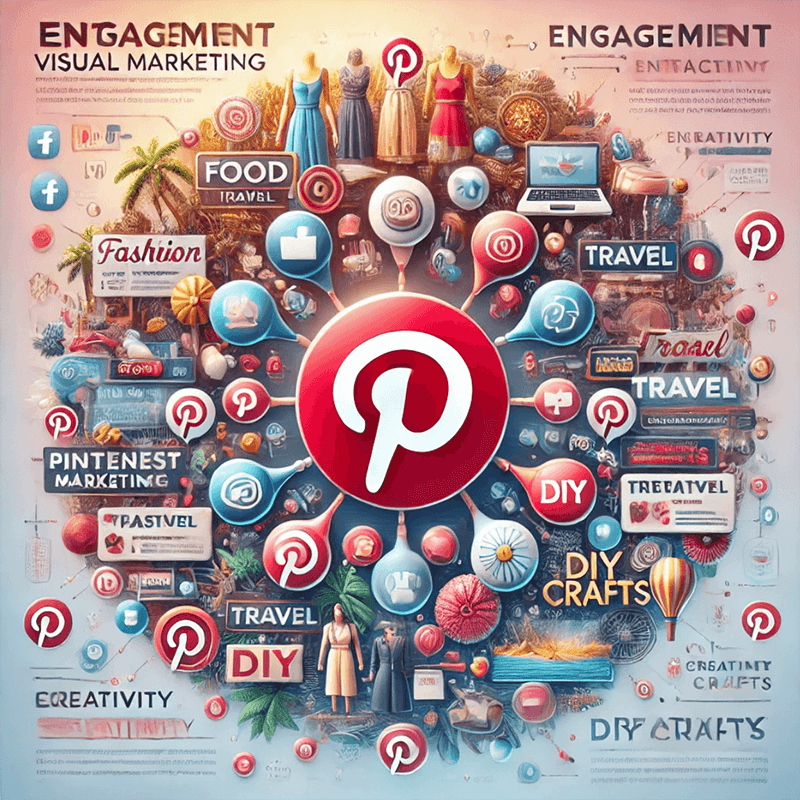
Pinterest是一個以視覺內容為主的搜尋引擎,用戶可以透過圖片和影片來表達自己的靈感。作為一個基於興趣的內容平台,Pinterest允許用戶創建和管理主題化的“畫板”,並透過“Pin”將他們喜愛的內容保存到這些畫板中。這些內容通常連結到原始的外部網站,為獨立站提供了高度的可發現性和潛在的流量來源。 Pinterest也特別適合展示視覺吸引力強的商品,例如家居、時尚、美妝、手工藝品和美食類產品,這些產品還有易於引起觀眾情緒共鳴和易衝動購買的特性。透過與平台特性契合的內容策略,商家可以將Pinterest轉化為強大的引流和品牌推廣工具。更重要的是,Pinterest的分析工具能幫助商家洞察使用者行為、優化內容表現,並調整行銷策略,使其更符合受眾需求。綜合來看,Pinterest不僅是靈感來源地,更是電商網站擴大品牌影響力、提升用戶參與度、實現銷售成長的重要平台。
對於獨立站的流量行銷,Pinterest提供了許多利好和積極作用。首先,Pinterest的用戶大多以發現新產品和獲取購物靈感為目標,因此其平臺本質上適合電商業務。透過優化產品圖片和描述並利用Pinterest的「可購物Pin」功能,商家可以直接向有購買意圖的用戶展示商品。其次,Pinterest的長尾搜尋和內容永續性較強,一個精心策劃的Pin可能在幾個月甚至幾年後仍然吸引流量。此外,Pinterest的廣告工具,如推廣Pin和動態商品廣告,能協助獨立站精準觸及目標受眾,基於使用者興趣投放相關內容,進而提升轉換率。
1.註冊創建Pinterest商業帳號(企業帳號)
在實施Pinterest SEO和SEM營運前,我們需要擁有一個Pinterest的商業帳號,還沒註冊Pinterest個人帳號或商業帳號的讀者請根據本章節的演示步驟來創建,已有Pinterest個人帳號的可以直接將個人帳號轉變為商業帳號而無需新創建。以下小編將創建Pinterest商業帳號的完整流程和操作步驟使用圖文示範的方式帶領大家走一遍。
(1)建立Pinterest商業帳號第一步:填寫使用者資訊
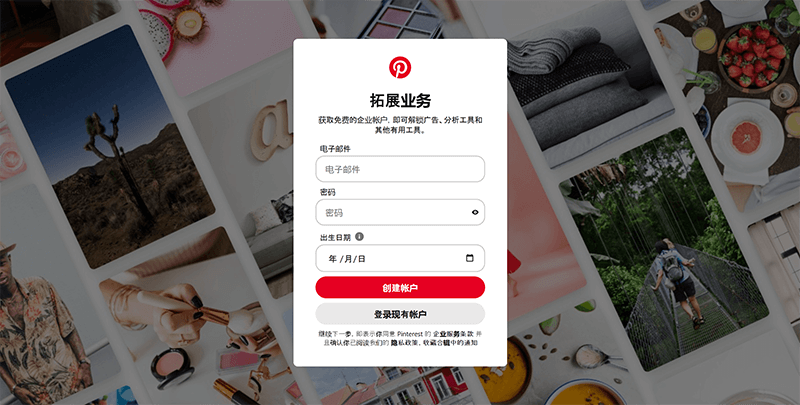
造訪Pinterest首頁後,點擊頁面右上角的「商業」錨文本連結進入到商業帳號的登陸&註冊頁面後再次選擇點擊「Sign up」按鈕就進入到如上圖所示的商業帳號註冊流程頁面,在表單內對應填寫帳號註冊所需的電子郵件地址、密碼和出生日期,填寫完成後點擊表單上的「建立註冊」表格上的「建立註冊」按鈕。
(2)創建Pinterest商業帳號第二步:產業選擇(描述你的企業)
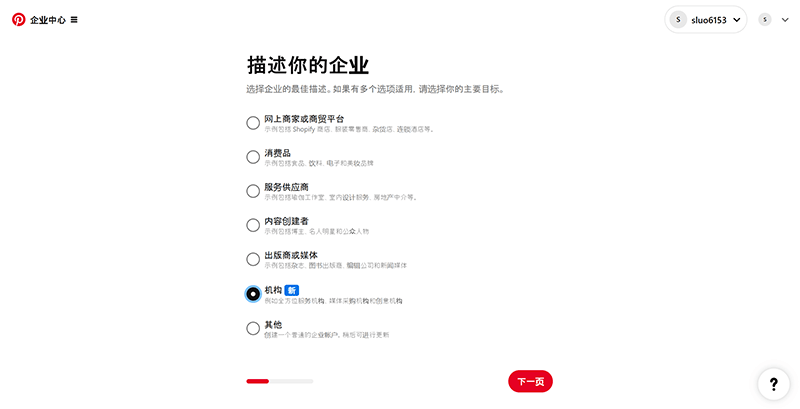
業界選擇這一步驟中的操作很簡單,如上圖所示,在Pinterest系統出給的清單選項中選擇與獨立站的類目匹配程度最高的行業即可,選中後點擊右下角的「下一頁」按鈕繼續下一步的操作。
(3)創建Pinterest商業帳號第三步:帳號創建人的角色(你在機構中的角色是什麼?)
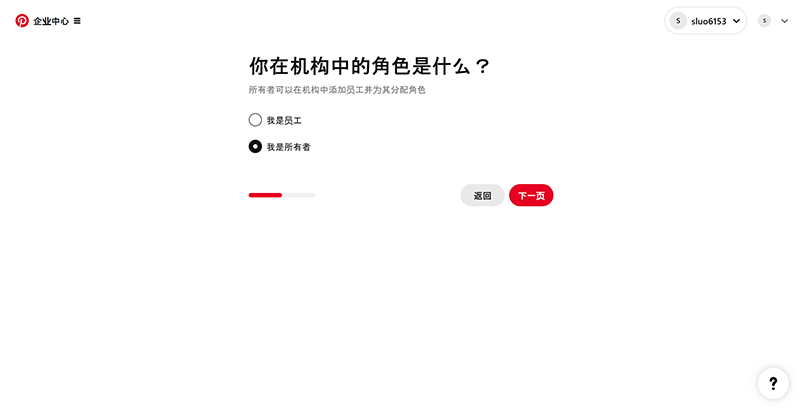
如上圖所示,在Pinterest提供的清單中選擇任一種即可,繼續點擊右側的「下一頁」按鈕到下一步的操作中完善商業帳號的建立工作。
(4)創建Pinterest商業帳號第四步:填寫機構資訊(介紹一下你的架構)
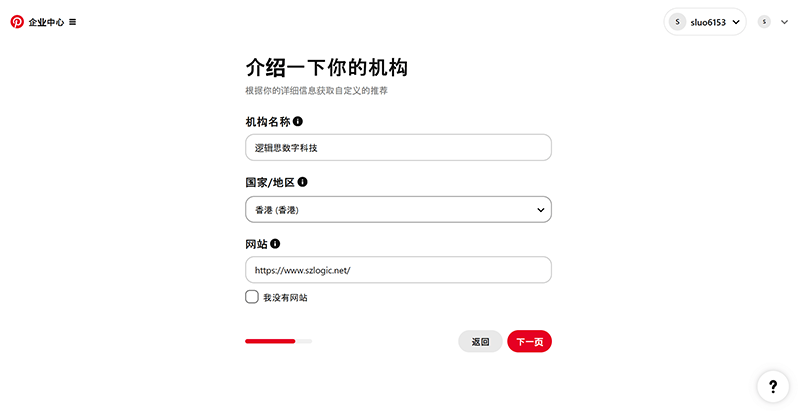
如上圖所示,在機構資訊的介面中按表單標題的要求輸入機構名稱和網站的域名,在國家地區一欄的下拉選擇菜單中選擇對應的地區,因為國內政策限制的緣故,下拉菜單中沒有中國這一國家/地區作為可選項。讀者可以選擇香港作為商業帳號的地區。資訊填寫和地區選擇完成後,點選右側的「下一頁」按鈕繼續推進商業帳號的申請操作。
(5)創建Pinterest商業帳號第五步:提供企業更多細節
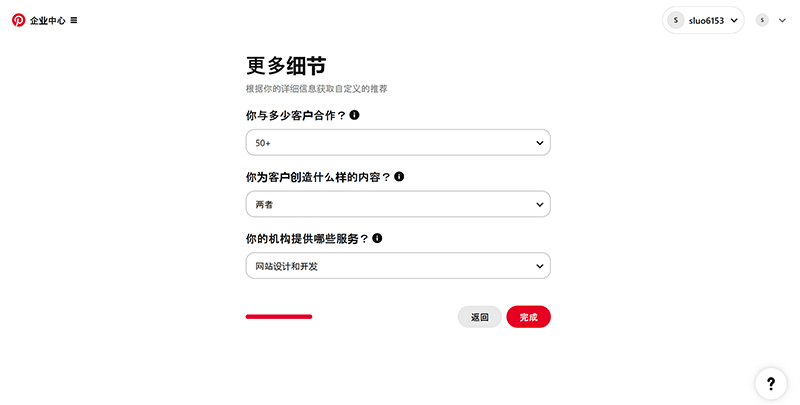
在上圖更多細節的頁面的表單內展開每個選項的下拉選單,在選單中選擇與獨立站本身最為匹配的客戶數量、為客戶提供自然或付費的內容(選兩者)及機構提供的具體產品或服務的選項即可。這些選項都正確選擇完畢後點選右側的「完成」按鈕,至此,申請Pinterest商業帳號的流程就已經全部完成。
2、Pinterest商家帳號設定
Pinterest商業帳號創建完成後,我們緊接著需要完善帳號相關的資訊和功能的設置,完善帳號的功能設定除了便於帳號的管理和提升帳號的資料隱私安全性外,在帳號資訊完整的情況下發布展示的Pin也能起到提升用於的觀感和信任感的作用。以下小編將使用圖文實操示範和清單的方式說明Pinterest商業帳號進入設定頁面的路徑和各項資訊/功能的設定。
如下圖右側的紅框標註所示,點選Pinterest商業帳號管理介面右上角頭像的展開圖標,在下拉選單中繼續點選「設定」進入到帳號設定管理頁面。
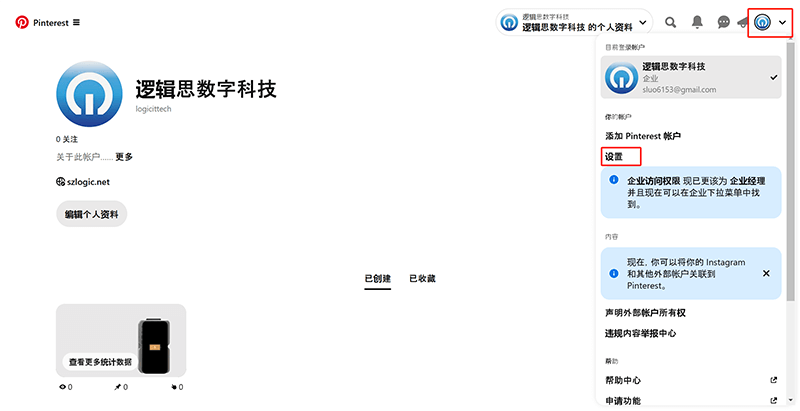
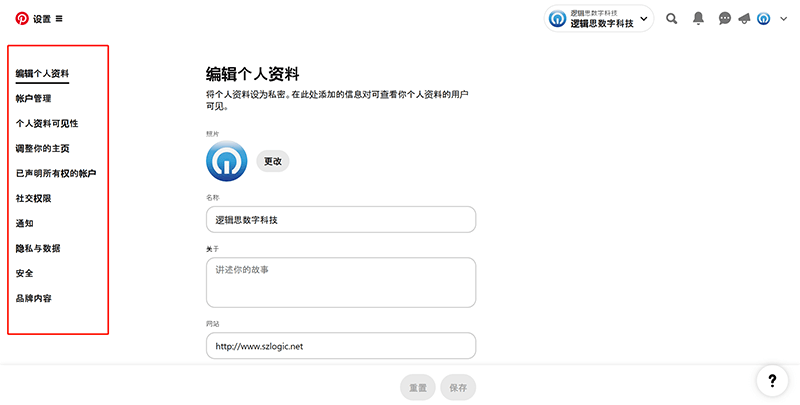
帳號設定裡面的欄位如上圖紅框標註所示,單項的設定選項都歸類在了左側邊欄中,都是些正常語義下比較好理解的常規性設定項目,在每個設定項分類的右側內容區域輸入新的資訊或變更設定後,頁面底部的「儲存」按鈕將會啟動為可點擊的狀態,修改的動作完成後點擊,修改的動作完成後點選即可。下面小編使用清單的形式對每個設定分類為大家做一下簡要的說明:
- 編輯個人檔案:編輯個人資料一欄內匯聚了一系列可以自訂編輯的帳號資訊。包括上傳更換帳號頭像,自訂輸入帳號名稱、帳號描述、網站網域名稱、使用者名稱(使用者名稱即Pinterest主頁的字尾)、郵件地址、電話號碼和地址資訊等。
- 帳戶管理:帳號管理一欄內可以進行設定的項目有帳戶的電子郵件、帳戶密碼、個人資訊、企業帳戶目標以及帳戶的停用/資料刪除等。
- 個人資料可見性:管理個人資料在 Pinterest 之上和搜尋引擎的查看方式。可設定個人資料的可見性方式,如設定全部不可見或部分使用者可見。另外,還可以設定Pinterest的資訊不被搜尋引擎索引,也就是Pinterest的Pin圖和帳號資訊不會現在Google、Bing等搜尋引擎的查詢結果中。
- 調整你的主頁:在調整首頁內可以收藏觀看過的Pin圖及開啟或關閉圖板的展示。
- 已申明所有權的帳戶:在已申名所有權的帳戶一欄下有兩項重要的設定,第一項是可以將Pinterest與Instagram帳戶進行關聯綁定,Pinterest與Instagram成功綁定後即可將 Instagram 帖子作為 Pin 圖自動發布。第二項是申明網站所有權,申明網站所有權通過驗證後會開放包含帳號資料顯示、提升排名和取得資料分析等的一系列功能。
- 社交權限:包括提及使用者、Pin圖的播放、下載分享和評論等權限的設定。
- 通知:在此設定接收Pinterest通知訊息的方式。
- 隱私與資料:在此管理允許Pinterest收集的資料類型和是否主動請求Pinterest進行資料的收集。
- 安全:在安全一欄下對帳號的安全管理選項進行設置,這些安全設定項目包括雙重驗證、登陸選項和關聯設備等等。
- 品牌內容:品牌內容介面內可以申請開通Pinterest的品牌內容計劃,這是一項連接創建者和品牌的服務,皆在促進 Pinterest 上的合作夥伴關係和其他機會。
3.Pinterest SEO的實施方法
本文開頭的第一部分「SEO和SEM兩種流量運作模式」關於SEO的理解中有做過關於SEO的定義,SEO廣義的定義是「內容行銷明確了內容行銷這個清晰的定義後,我們就可以根據每個平台的屬性有針對性的製作符合用戶搜尋意圖的高品質素材來滿足用戶的需求,當用戶瀏覽Pinterest的Pin圖時,透過我們在Pin圖上綁定的URL就有機會可以將Pinterest的觀眾從Pinterest中引導到我們的獨立站頁面上,任何平台的引流方式都是這一過程實現的,這一過程的數據量越大則代表SEO運營成效越好,這些SEO的流量將促成獨立站所經營的產品或業務更多的轉化可能。小編下面將分步驟實操示範Pinterest SEO的實施過程,讀者們可以根據每個步驟的重點及參考對應的設定項來進行Pinterest的內容發布,透過高品質的內容來獲取Pinterest的自然搜尋流量。
(1)Pinterest SEO的實施步驟一:創建Pinterest畫板
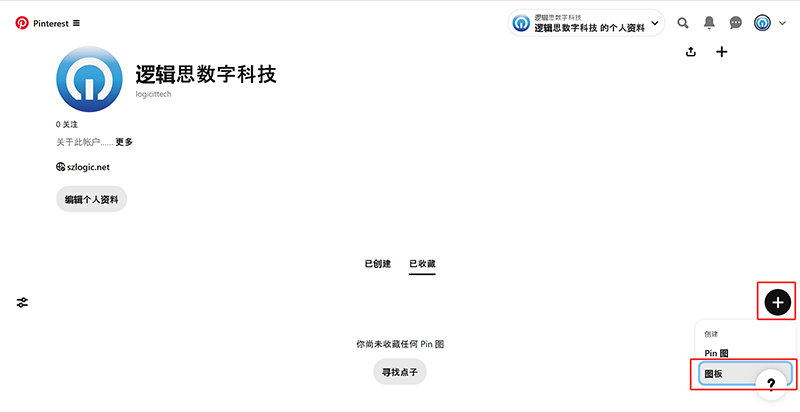
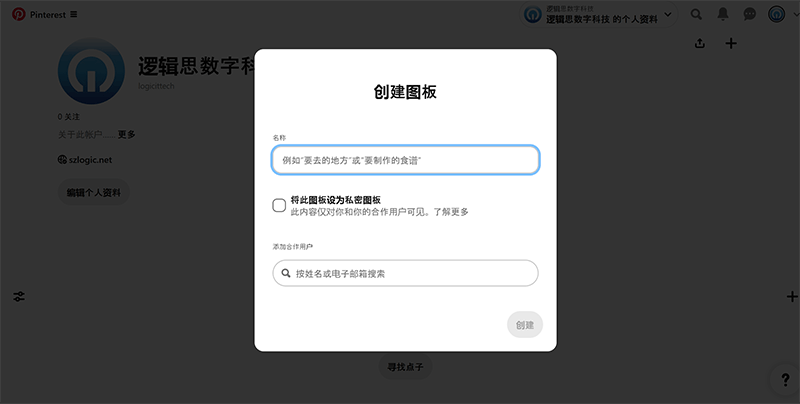
畫板即圖板,可以將畫板理解為是Pin圖的分類儲存目錄。在Pinterest商業帳號管理中心的操作介面內點擊右側的「+」號按鈕,在彈出的選項中點擊「圖版」(如上方第一張實例圖紅框標註所示進行操作)後將會彈出如上方第二張範例圖的「建立圖板」窗口,在彈出的視窗中可以設定畫板的名稱、畫板的可見性,圖會設定為「圖板」。在創建Pin圖時將不同的Pin圖裝進對應的畫板之後,畫板會在Pinterest帳號的後台顯示,觀眾視角是否可以看到畫板,則由自訂的可見性設定而定。底部的「新增合作用戶」是個有趣的功能,透過輸入合作用戶的id後,對方接收合作邀請並同意後,該畫板的內容就會顯示在其的帳號內容中。
(2)Pinterest SEO的實施步驟二:帳號管理中心進入創建Pin圖
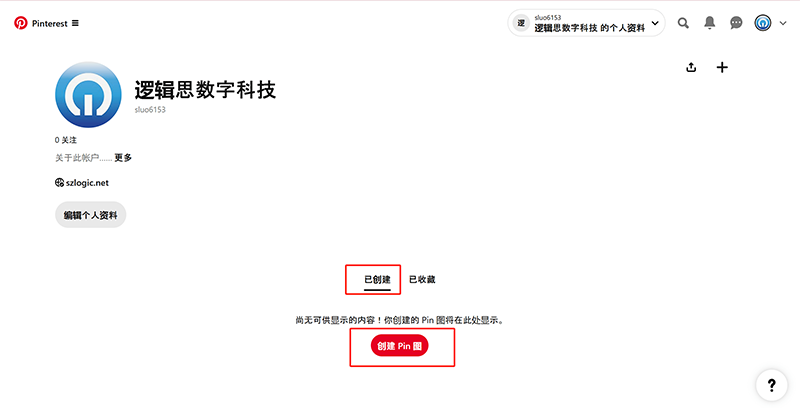
按下上方範例圖紅框標註所示,在Pinterest商業帳號的管理中心頁面右側的位置點選「建立Pin圖」的按鈕,進入Pin圖建立和發佈的下一步操作。
(3)Pinterest SEO的實施步驟三:上傳Pin圖素材和填寫關鍵資訊創建Pin圖
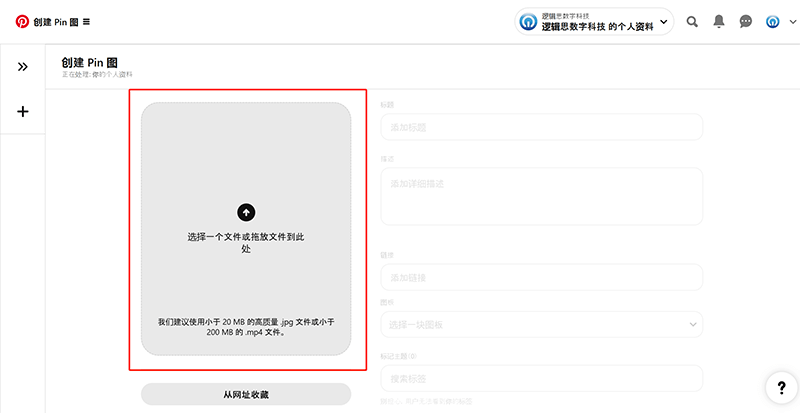
在建立Pin圖的操作介面中將Pin圖的圖片檔案或影片檔案透過目錄選取或將檔案拖曳到入上方範例圖紅框標註的區域中完成Pin圖檔案的上傳操作。基於搜尋引擎資料索引及觸發的原理,需要將上傳的檔案進行如網頁素材的SEO規格一般進行命名。 Pin圖的素材檔案上傳完畢後在右側的各項輸入框中對應書寫好具有吸引力和SEO價值的文字內容,SEO價值即評估標準分別是:具有一定搜尋量的關鍵字標記、滿足搜尋意圖和解決使用者需求的主題、富有吸引力的描述文案。最後,如果想將目前的Pin圖儲存在指定的圖板中,在圖板一欄的下拉式選單中選擇指定的圖板即可。上述操作都完成後點選頁面右上角的「發佈」按鈕,Pin圖就能在其他Pinterest使用者的搜尋結果或關聯查詢結果中展示。
4、开通Pinterest广告账户
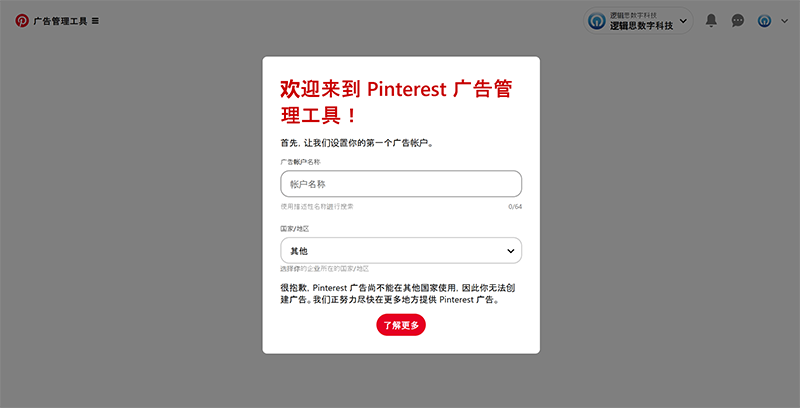
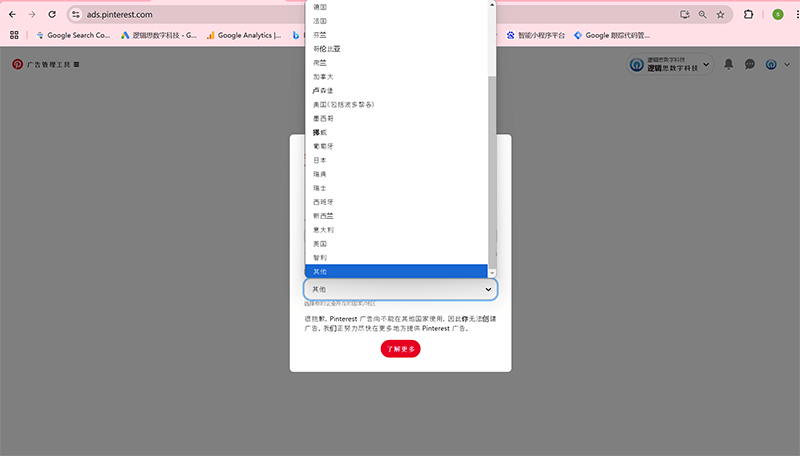
Pinterest目前的政策在亞洲區域僅支持註冊地在日本的企業開通廣告帳戶,暫不支持亞洲其他的地區開設廣告帳戶,而歐洲/澳洲/南美/北美等地區的公司主體都基本支持。因此,小編無法使用邏輯思數位科技剛剛開通好的商業帳號來為大家示範Pinterest開通廣告帳號的操作流程。
5.創建Pinterest廣告計劃
因為上述企業主體無法開通Pinterest廣告帳號的原因,小編切換一個先前已經開通好廣告帳號的Pinterest商業帳號來完成下面建立Pinterest廣告這部分的圖文講解。雖然因為企業主體的緣故小編沒法給大家實操演示Pinterest的廣告帳戶開通流程,但是並不妨礙創建Pinterest廣告這部分的實操講解。
(1)建立推廣計畫第一步:選擇推廣計畫目標
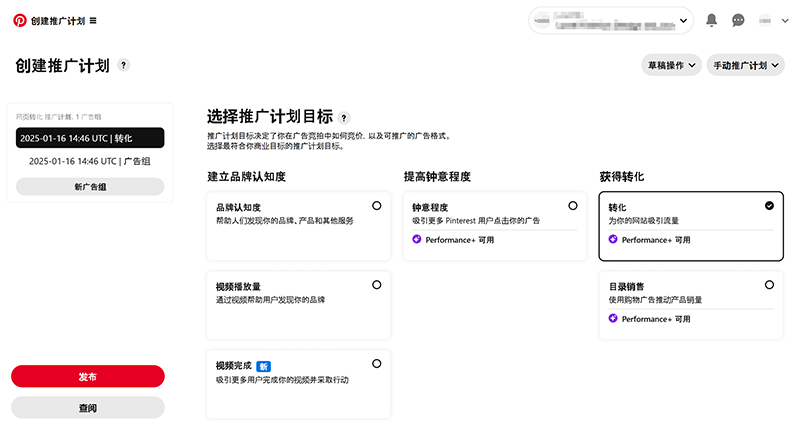
推廣計劃目標即廣告投放要追求與實現的目標。如上圖右所示,在「選擇推廣計畫目標」下分別有建立品牌認知度、提高鍾意程度和獲得轉換這三大類型的轉換目標,每個類型下有1-3種的細分轉換目標可供選擇。按照不同類型的轉換目標的說明,作為獨立站來說最常用的轉換目標當然是「獲得轉換「這一類型下的」轉換「和」目錄銷售」這兩種細分的轉換目標。 「轉換「和」目錄銷售」兩種轉換目標的差別在於,「轉換」目標投放的內容是Pin圖,而」目錄銷售」投放的是帳號中已經創建的好的商品目錄,所以「目錄銷售」也稱之為購物廣告。小編這裡使用「轉換」作為推廣告目標來為讀者示範整個廣告計畫的創建流程。
(2)建立推廣計畫第二步:推廣計畫名稱和狀態
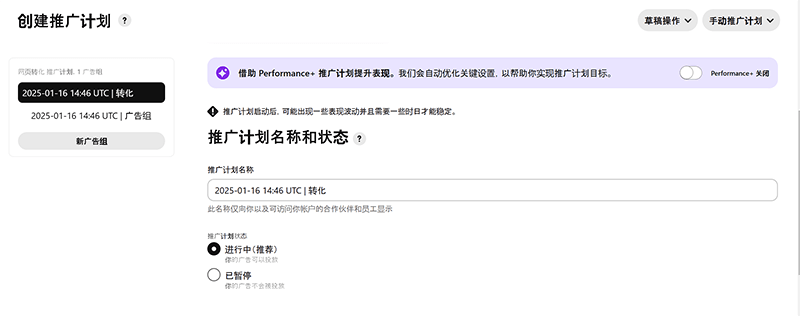
第二步驟的操作如上圖所示,非常簡單,只需要在「推廣計畫名稱」的輸入框中填入自訂的廣告計畫名稱,廣告計畫名稱下方的「推廣計畫狀態」保持系統預設選取的「進行中」即可。
(3)創建推廣計劃第三步:推廣計劃預算和排期
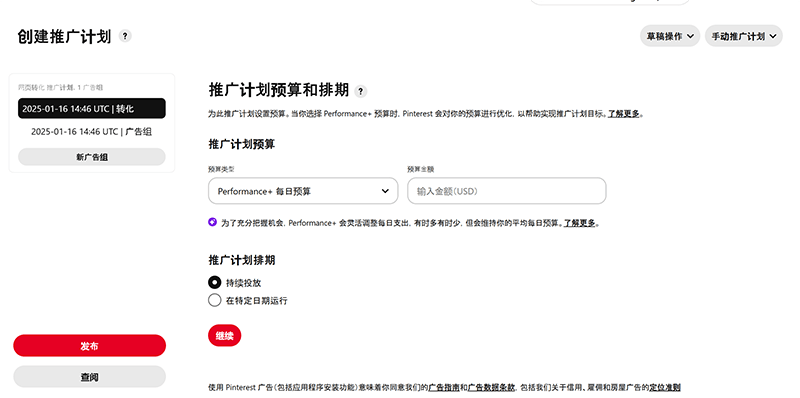
在推廣計畫預算和排期這一步驟中需要選擇好廣告計畫預算的預算類型和在預算金額的輸入框中輸入好對應的美元金額。下方的「推廣計畫排期」保持系統預設的「持續投放」選項即可。操作完畢後,點選頁面底部的「繼續」按鈕繼續推進創建Pinterest廣告計畫的工作。
(4)建立推廣計畫第四步:廣告群組詳情-定位策略
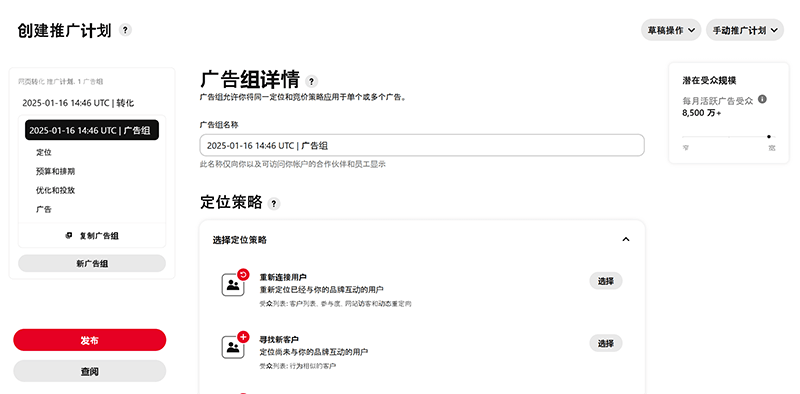
創建推廣計劃的第四步來到了廣告群組詳情的部分,在此部分中首先需要設定的便是定位策略,定位策略有三種類型,分別是「重新連接用戶、尋找新客戶和自己選擇」這三項,建議新帳號選擇「重新連接用戶「或尋找新客戶。
(5)建立推廣計畫第五步:廣告群組詳情-定位詳情
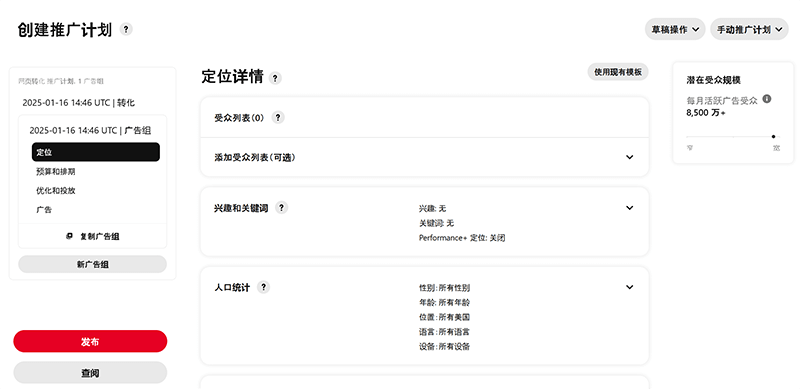
如上圖所示,依序分別是新增受眾清單、選擇受眾的興趣和輸入關鍵字、選擇人口統計相關的觀眾資料等。新帳號在沒有累積廣告受眾數據的情況下,建議」加入受眾清單「一欄內的設定可以先忽略,待用戶累積到一定數量時才能整理上傳。 」興趣和關鍵字「是廣告受眾定位的重要設定項,需按照推廣產品或業務的用戶興趣特徵盡可能精準勾選興趣清單中的選項以及填寫產品/業務的關鍵字。
(6)創建推廣計劃第六步:優化和投放
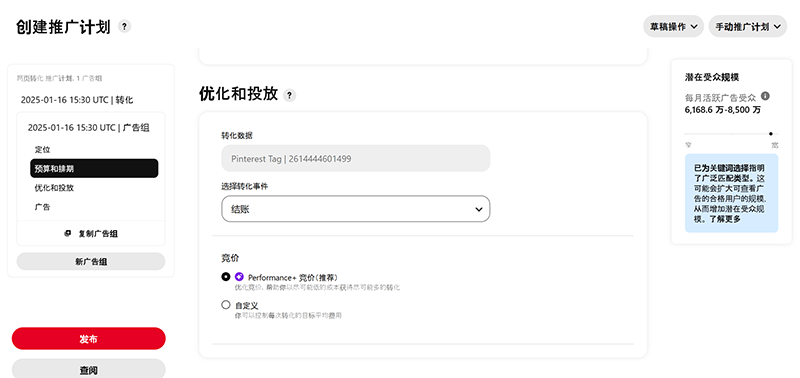
如上圖所示,優化和投放介面中有兩項重要是設置,分別是選擇轉換事件和競價。在選擇轉換事件的下拉式選單中需要選擇好廣告計畫的轉換事件,B2C獨立站使用預設的」結帳「作為轉換事件,而B2B獨立站對應的轉換事件是」註冊「或」潛在「,這裡應該是翻譯的問題,」潛在「是指潛在線索或潛在客戶的意思。 」競價「的選項如上圖所示,有推薦和自訂兩種,建議採用系統推薦的競價方式。
(7)創建推廣計畫第七步:廣告(廣告內容)
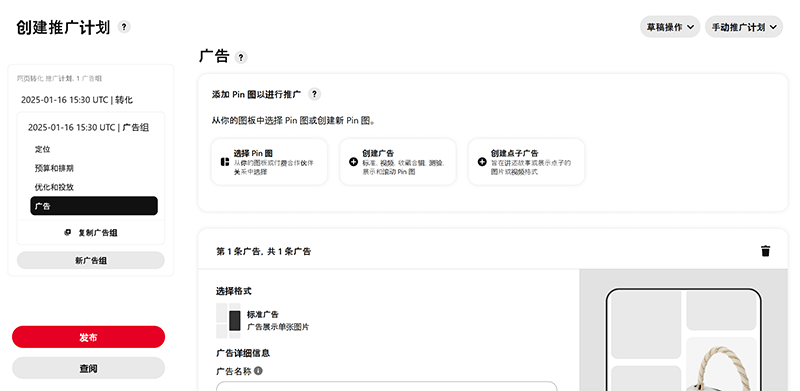
廣告即廣告的展示內容,這是建立Pinterest廣告規劃流程的最後一個步驟。如上圖所示,在廣告介面中有」選擇Pin圖「的操作按鈕,點選」選擇Pin圖「的按鈕選擇廣告計畫要投放的Pin圖,廣告計畫要投放的Pin圖就是該廣告計畫的具體展示內容。如下圖所示,將頁面瀏覽器的滾動條下拉後會看到有」廣告詳細資訊「的輸入框,對應在目標網站行為召喚的輸入框中輸入廣告到達頁面的URL和行動號召(CTA)的文字。上述操作都完成後點選介面左側的」發布」按鈕提交廣告計劃審核,待Pinterest的廣告計劃上線投放後,獨立站SEM運營人員便可根據廣告計劃反饋的數據做受眾行為的分析和廣告參數的優化。
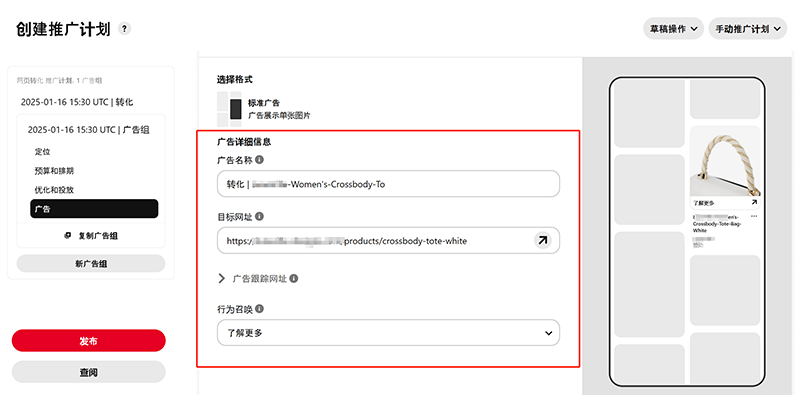
至此,Pinterest視覺平台經營這部分的實戰操作就已經為大家演示完畢了,細心的讀者可能已經發現Pinterest的廣告計劃的創建流程與廣告參數的設置相對與Google Ads而言會簡單很多。對的,確實是這樣的,以小編實操過的國內外十個營銷平台的廣告投放經驗來判斷,不僅僅是Pinterest這類偏向於社媒性質的圖片視覺搜索引擎,即便是同為搜索引擎的百度營銷的廣告計劃的功能參數層級和廣告內容的可自定義程度對比Google Ads也有些差距的。
四、Facebook、Instagram社群媒體經營
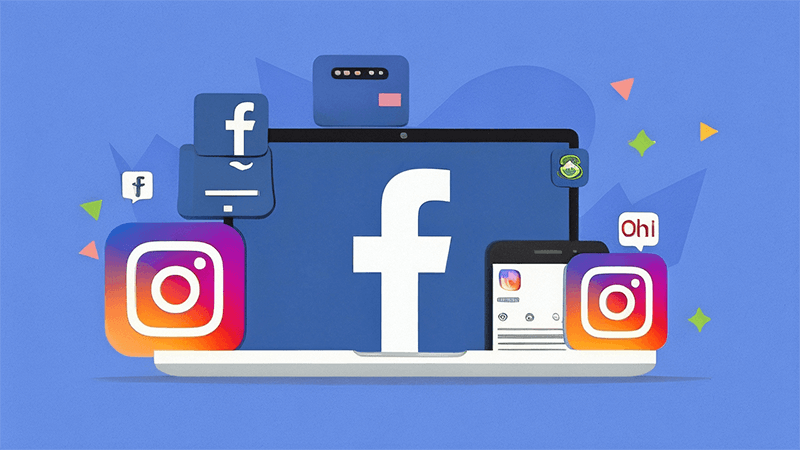
Facebook和Instagram作為全球最受歡迎的社群媒體平台,不僅在提升品牌知名度方面發揮重要作用,而且對獨立站經營的SEO(社媒平台內容行銷)和SEM(社群媒體平台廣告投放)策略也有著深遠的影響。在SEO方面,Facebook和Instagram的高品質內容能夠吸引用戶觀看和點讚分享以及關注成為粉絲,社媒運營的長期追求的目標就是粉絲數的增長,粉絲數量越多內容的擴散才會越大,引流到獨立站中的流量也會因此大幅增長。觀眾或粉絲在Facebook和Instagram中具體與獨立站的交互是透過點擊社媒帳號綁定的獨立站網域或內容中設定的錨文本連結到達獨立站頁面進一步了解獨立站所經營的產品/業務,這就創造了社媒用戶可能完成獨立站轉換目標的機會。
在SEM方面,Facebook和Instagram透過其強大的廣告系統,能夠為品牌提供精準的廣告投放和優化工具。允許獨立站的SEM營運人員根據使用者的興趣、行為、地理位置等特徵,制定個人化的廣告策略,進而提高廣告效果和轉換率。透過精準的受眾定位,品牌能夠在適當的時間向合適的用戶展示廣告,增加點擊率和訪問量,提升獨立站的流量和銷售轉換。同時,Facebook和Instagram的廣告系統提供了豐富的分析工具,幫助品牌即時監控廣告效果,並根據數據進行最佳化,從而實現更高的投資報酬率(ROI)。因此,結合有效的SEO和SEM策略,不僅能增加獨立站的流量,還能顯著提升品牌在競爭激烈的市場中的影響力。
1.註冊創建Facebook帳號
在實施Facebook和Instagram的SEO營運作業前,我們需要先建立並擁有一個Facebook的帳號才行。 Instagram和Facebook是同於一家企業,也就是Meta,因此Instagram帳號無需單獨創建,可Facebook的帳號進行關聯登陸,一個Facebook帳號其實不只可以關聯登陸兩個平台,同時還可以實現在發布創作的內容時同步發佈到兩個平台上。下面小編還是使用分步驟和圖文的寫法為讀者們演示整個Facebook帳號的創建流程,大家按順序對照這下方的的教程來進行創建自己的Facebook帳號即可。
(1)建立Facebook帳號第一步:填寫帳號訊息
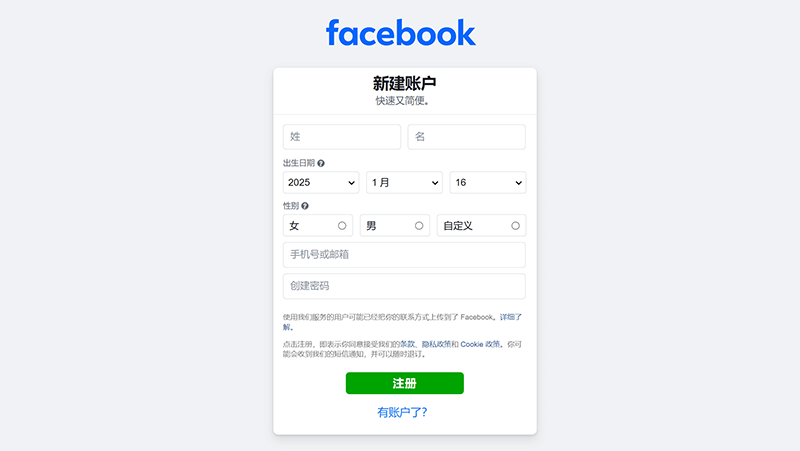
建立Facebook帳號的第一步如上圖所示,在新建帳戶的表單中填寫對應的註冊信息,這些資訊包括姓名、出生日期,性別、手機號或郵箱和建立密碼等,在表單對應的選擇項目和輸入框中進行選擇和輸入相關資訊即可。對於註冊帳號的手機或信箱一項,小編需要提醒和建議大家的是使用郵箱地址來替代手機號註冊會更穩健一些,因為國內的手機號碼不一定能接收到facebook的驗證短信和推送的內容。為了避免不必要的麻煩在使用的郵箱類型最好是使用Gmail或Outlook,不要使用國內的信箱地址。
(2)建立Facebook帳號第一步:填寫驗證碼
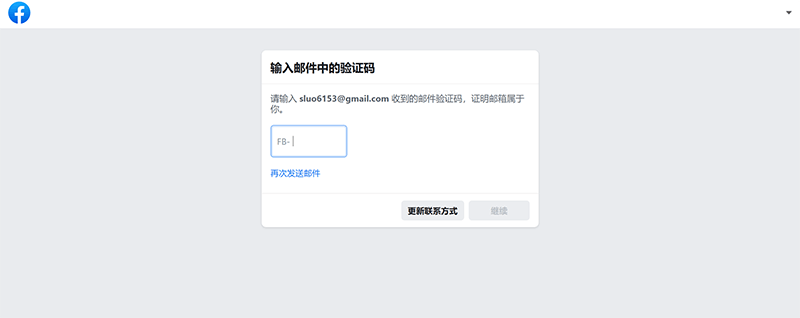
在上一個步驟填寫的註冊信箱中接收並複製貼上驗證碼至如上圖所示的驗證碼輸入方塊中,輸入驗證碼之後,表單中的「繼續」按鈕將會啟動為可點選狀態,點選「繼續」按鈕進入到下一步的操作流程。
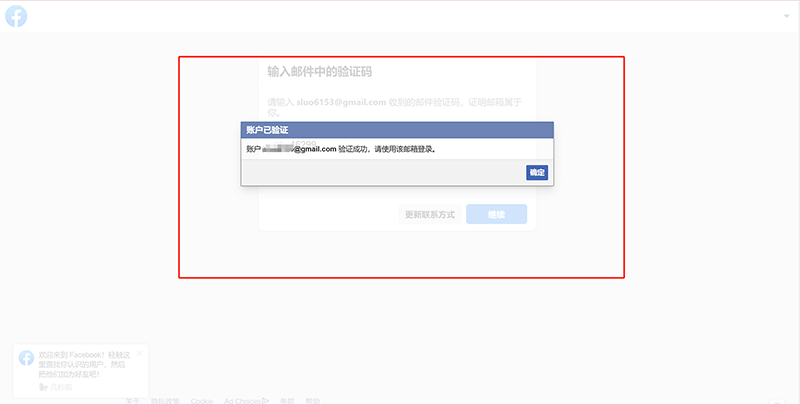
Facebook的帳號申請流程的操作非常便捷,如上圖紅框標註所示,當頁面回饋了帳號已驗證的提示訊息時,至此就已完成了整個帳號申請的流程,我們就可以使用在註冊時輸入的帳號資訊來登陸Facebook。成功登陸Facebook後的介面如下圖所示,預設是登陸後頁面會跳到Facebook帳號的主頁。
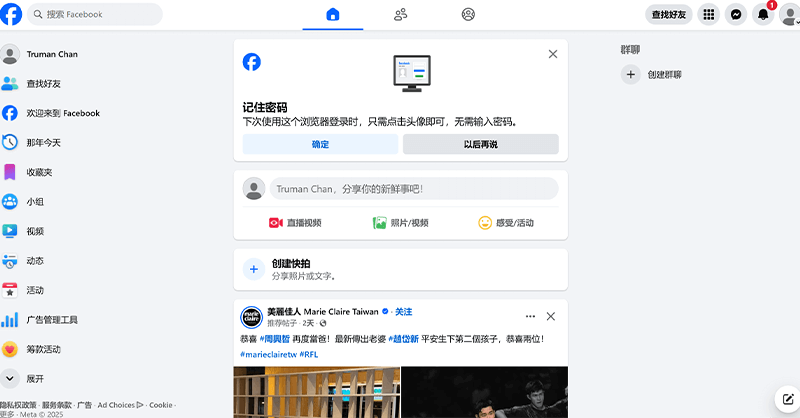
2、Facebook帳號登陸、建立Instagram帳號的方法
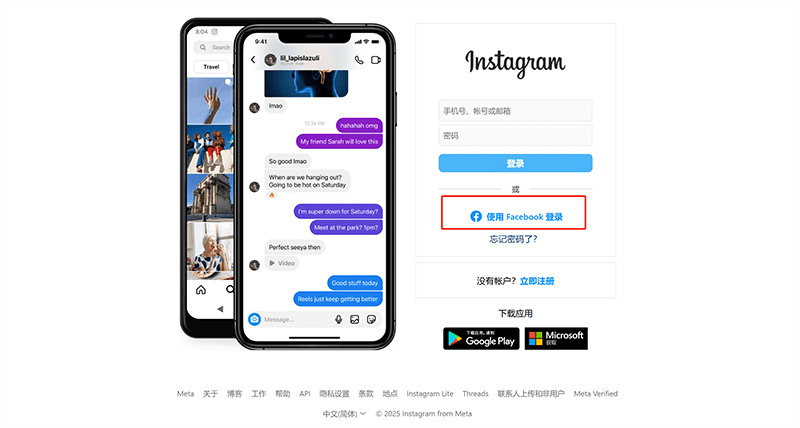
要使用Facebook帳號的方式登陸並建立Instagram帳號,需要將上網工具的模式改為安全或全域代理模式(不同的工具叫法不同,有些名稱為安全模式,有些名稱為全域代理模式),這是因為Instagram做了地區功能的限制,國內常用的香港區域會屏蔽掉使用Facebook登陸方式的功能項目。具體的操作點擊如上圖紅框標註所示的「使用Facebook登陸」按鈕,在彈出的Facebook登陸頁面中輸入Facebook的帳號密碼後,再按照關於使用Facebook帳號開通Instagram的提示和流程逐步操作即可。
3.Facebook和Instagram相互關聯綁定的設定方法
(1)Facebook關聯綁定Instagram帳號的方法
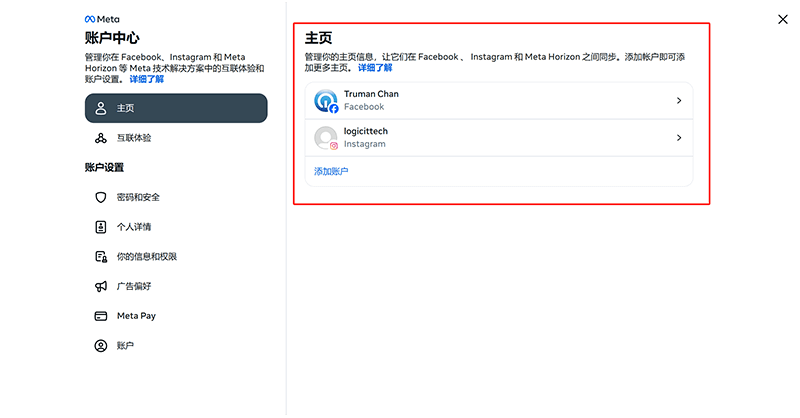
只要完成上述“Facebook帳號登陸Instagram的方法(使用Facebook的帳號來創造Instagram的方法)”的步驟,順利使用Facebook完成了Instagram帳號的開通並順利登陸進去Instagram的主頁後,這時Meta的系統已經自動為我們兩個平台的帳號進行了關聯和綁定。讀者們可以點擊Facebook帳號中心錨文本連結到達帳戶中心的設定介面去驗證FacebookInstagram關聯綁定與否,如果你的Facebook帳戶中心顯示出來的結果如上圖紅框標註所示是一樣的,在主頁下已經有Facebook和Instagram的帳號,那就意味著已經成功完成了Facebook和Instagram的關聯綁定。
4、Facebook帳號設定
在依照上述建立Facebook帳號的流程完成帳號的申請並登陸Facebook後,接下來便是要完善Facebook帳號的設置,不同平台不同的媒體帳號設定的具體內容雖然會有所差異,但是大體上還是相同的。點選Facebook個人首頁(Facebook登陸帳號後的初始頁即個人首頁)右上角的頭像按鈕,在展開的選單中選擇「設定與隱私權」將會彈出如下圖紅框標註所示的選單項,這些選單項目就是Facebook帳號可以進行的設定項。
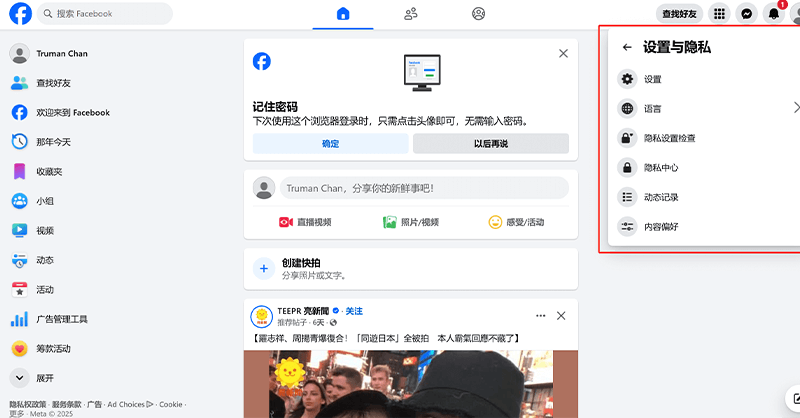
Facebook個人帳號的「設定與隱私權」內可以設定的項目如上圖紅框標註所示,小編下面使用清單的形式為大家簡要的說明選單中每項設定裡面的具體部分和對應的細分設定項目。
(1)設定
設定下有「帳號中心、工具與資源、偏好設定、分享物件與可見度、你的動態、社群守則與法律政策」共六個部分,每個部分的明細如下:
帳號中心
- 個人詳情:在個人詳情的設定介面內可以自訂設定帳號顯示的名稱、Facebook首頁的URL後綴(如設定了logic,Facebook首頁的URL則為facebook.com/logic)和上傳用戶頭像以及客製化帳號的虛擬形象。
- 密碼和安全:在密碼和安全的設定介面中,可以修改帳號的登陸密碼,設定帳號登陸安全相關的雙重驗證和帳號登陸的安全檢查等。
- 廣告偏好:控制目前facebook帳號接受他人廣告的展示位置和接收廣告的類型,這是facebook對於個人帳號非常人性化的功能設置,避免了廣告氾濫影響了用戶體驗,互聯網上若被動地接受大量的廣告會引起個人用戶的不適。
工具與資源
- 隱私設定檢查:在隱私設定檢查內可以設定可以看到你發布的內容及他人如何能找到你的方式,他人如何能找到你可設定的方式有三種,分別是加好友請求、手機號和郵箱以及搜尋引擎,你可以設定為禁止或允許這三種可以找到你的方式。
- 監護:邀請你的孩子的Facebook帳號接受你作為TA在 Facebook 和 Messenger 上提供的支持和監護。只有當孩子的帳號接受以後,你才能開始監護。你可以看到 TA 的 Facebook 朋友、Messenger 聯絡人、與 TA 聊過天的 AI 以及被 TA 封鎖的用戶。
- 預設分享對象設定:選擇預設分享對像有三種允許設定的設定項,分別是「公開、好友、自訂」。選擇預設分享對象後,系統會自動為你的一些內容設定分享對象,但你總是可以單獨更改貼文、快拍或 Reels 的分享對象。
偏好設定
- 心情偏好設定:讓使用者根據自己的當前情緒或心情來自訂內容推薦的選項。透過這項功能,使用者可以選擇與自己心情相關的主題、內容類型或互動方式,例如快樂、放鬆、激勵等。 Facebook可能會根據這些偏好調整用戶的動態消息推播,包括推薦更符合情緒的貼文、影片或廣告,幫助用戶更能享受平台上的體驗。
- 通知:接受通知的偏好設置,在此可以設定接收的信息類型和接收信息的方式,接收信息的方式有瀏覽器和郵件兩種方式可供選擇,選擇瀏覽器接收指的是在瀏覽器登陸Facebook時會接收到所選的信息類型,郵件即郵箱地址的接收信息的方式。
- 輔助功能:Facebook帳號的輔助功能有」顯示模式、鍵盤和輔助科技、影片和運動「這三種。顯示模式可以變更為是夜間模式或正常模式,鍵盤和輔助技術是一些滑鼠懸停至內容時的互動方式設定,最後的影片和運動是設定影片內容的播放方式和字幕的顯示方式。
- 語言和地區:語言和地區這項除了可以設定Facebook帳號的顯示語言及按地區習慣的顯示日期、時間和數字格式外,還可以設定來自好友和公共主頁的帖子的翻譯語言,這些國際化的偏好功能對不同地區的用戶習慣非常友好。
- 影音內容:影音內容即影片內容的播放方式的設定項目。這裡的視訊播放模式和字幕的顯示模式與上述輔助功能的“視訊和運動”內的設定是重疊的,沒有重疊的設定項目是“預設畫質”,透過設定預設畫質的標準可以實現指定影片的預設播放畫質。
- 夜間模式:夜間模式的快速開關設置入口,夜間模式也可以透過在上述的「輔助功能」內進行設置,不過在這裡進行設定操作會更方便一些。
分享物件和可見度
- 鎖定個人首頁:鎖定個人主頁是一項隱私相關的功能,鎖定你的個人主頁後只有好友在你的個人主頁上才能看到你過去和今後的所有照片、帖子和快拍。
- 個人主頁詳情:這裡的個人主頁詳情即個人的簡介頁面,在此頁面可以添加個人相關的簡介信息,包括頭像、工作與學歷、居住地、聯繫方式、家庭成員與感情狀況和生活紀事等等的信息。
- 用戶如何尋找和聯絡你:這裡的使用者如何尋找和聯絡你的功能設定項目是上述「工具與資源」部分的」隱私設定檢查「下「他人如何能找到你的方式」的補充,在此擴充了與使用者尋找和聯絡你相關的更多設定項。其中包括“誰能夠向你發送加好友請求?”,“誰能夠看到你的好友名單?”如果你不希望別人可以看到你好友名單,就在此將“誰能夠看到你的好友名單?”的默認設置改為僅自己。另外,在此還能設定你如何接收陌生訊息,例如你可以設定一般陌生人或Facebook群組的陌生人是否可以傳送訊息給你。
- 貼文:貼文一項內可以設定貼文向何種類型的使用者進行公開展示和限制舊貼文的分享對象。另外,也可以透過開啟關鍵設定是否顯示貼文的留言摘要。
- 快拍:管理快拍的設定功能項,與上面的「貼文」的設定項一樣,都有控制快拍內容的分享權限和展示權限的設定。
- Reels:與上面的「貼文和快拍」可設定的功能項目基本上一致,也是控制Reels內容的展示和分享權限的設定項。
- 粉絲與公開內容:Facebook帳號的粉絲、追蹤的使用者、評論和個人主頁資訊的展示權限的設定。
- 個人主頁與標記:個人主頁與標記內可以設定個人主頁的發文、發文用戶資訊的展示權限和標記資訊以及審核相關的權限。
- 封鎖:拉黑設置項目內並不僅僅只有拉黑其他用戶的設置,還有關於資訊屏蔽的相關設置項目。
你的動態
- 動態記錄:動態記錄不是功能設定項,而是記錄檢視項。動態記錄即記錄你的Facebook 動態,這些動態包括你創建的貼文、按讚和其他互動、標記你的動態、你的群組、你看過的影片等等。
- 應用程式和網站:應用程式和網站的功能設定主要用於管理與使用者Facebook帳戶關聯的第三方應用程式和網站。透過這個設置,用戶可以查看並控制哪些外部應用程式和網站擁有存取其Facebook帳戶資訊的權限。使用者可以選擇移除已連接的應用程式或網站,從而終止它們存取帳戶資料的權限。同時,該功能還允許使用者調整每個應用程式或網站可以存取的資料範圍,例如姓名、郵箱地址或好友清單等。此外,用戶還可以看到已過期的應用程式存取權限,並根據需要重新啟用或完全刪除。這項功能可幫助使用者更好地保護隱私並掌控自己的資料安全。
- 業務整合工具:商業整合工具是指你使用 Facebook 登入過的應用程式和服務,你藉助它們來管理你的 Facebook 業務資產,包括廣告、公開主頁和訊息。你可以檢查某項業務整合工具能夠存取哪些訊息,也可以移除它。
- 了解如何管理你的訊息:這不能算是功能項,點擊「了解如何管理你的資訊」後實則是跳到了Facebook的幫助中心頁面。
社區守則與法律政策
- 服務條款:非功能設置,點擊後跳到Facebook的條款和政策頁面。
- 隱私權政策:非功能設置,點擊後跳到Facebook的隱私中心的隱私權政策頁面。
- Cookie政策:非功能設置,點擊後跳到Facebook的隱私中心的Cookie 政策頁面。
- 社群守則:非功能設置,點擊後跳到Facebook的社群守則的內容頁面。
(2)語言
語言一項是個人帳號顯示語言選擇的快捷鍵,點擊「語言」按鈕後並不會跳到相關的設定頁面,而是彈出語言的選擇選單,在語言選擇選單中進行語種的選擇即可。
(3)隱私權政策檢查
此處的隱私設定檢查與上面「設定」中的「工具與資源」下的「隱私設定檢查」是一樣的,設定與隱私選單中的隱私設定檢查只是一個快速入口。
(4)動態記錄
此處的動態記錄是快速入口,動態記錄的內容與上述「設定」中的「你的動態」下的動態記錄是一樣。
(5)內容偏好
點擊內容偏好後會彈出一個設定內容偏好的彈跳窗,透過彈出視窗內的設定項目管理你在 Facebook 上看到的內容,這些管理看到內容的設定功能可以實現關注你的Facebook用戶和未追蹤你的Facebook用戶的內容的展示位置和優先權限。
5.Facebook與Instagram SEO實施方法
社群媒體平台和其他平台一樣,都有一個本質是相同點,那就是提供內容來吸引和留住用戶,有吸引力的內容可以提升社群媒體平台新用戶的成長以及老用戶的黏性。因此,要做好Facebook和Instagram SEO(內容行銷)營運獲得更多流量,其核心就在於我們首先要根據社媒平台的屬性,透過數據分析工具或社群媒體平台內的搜尋結果查看相關主題排名靠前的貼文的素材組合及流量數據,以數據為導向創作高品質的內容。儘管不同平台上的內容形式和素材可能有所差異,如文字、圖片、影片或直播,但其目標始終是為受眾提供價值、滿足需求並促成互動。這種內容驅動的本質,使社群媒體成為品牌與使用者之間建立聯繫的重要橋樑。下方小編還是使用一貫的圖文分步驟形式來為大家演示整個Facebook和Instagram SEO的實施方法,讀者們參照步驟來上傳內容創建自己的Facebook和Instagram帖子,開啟Facebook和Instagram SEO運營之旅。
(1)Facebook與Instagram SEO實施步驟一:選擇創建內容的類型
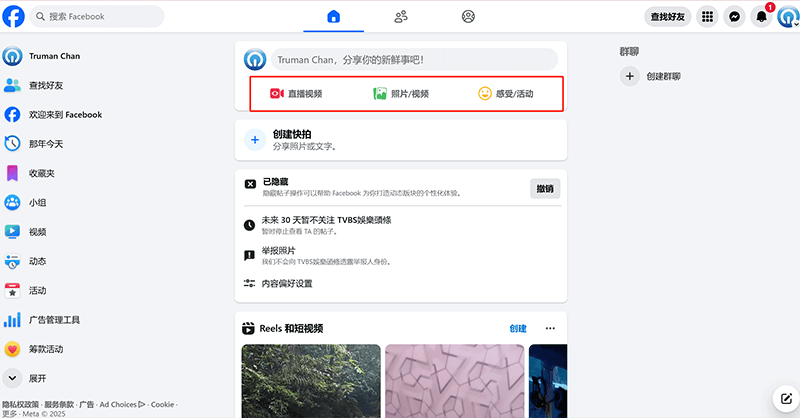
如上圖紅框標註所示,Facebook可以創造發布的內容有三種類型,分別是直播影片、照片/影片、感受/活動。以下小編將選擇創建照片/圖片的內容類型繼續演示Facebook和Instagram SEO實施方法,其他類型的內容的創建發布方式也大同小異,透過掌握一種內容類型創建發布方式就可以融會貫通創建發布其他類型的內容,小編在此就不贅述了。
(2)Facebook與Instagram SEO實施步驟二:上傳貼文素材及輸入貼文文字內容
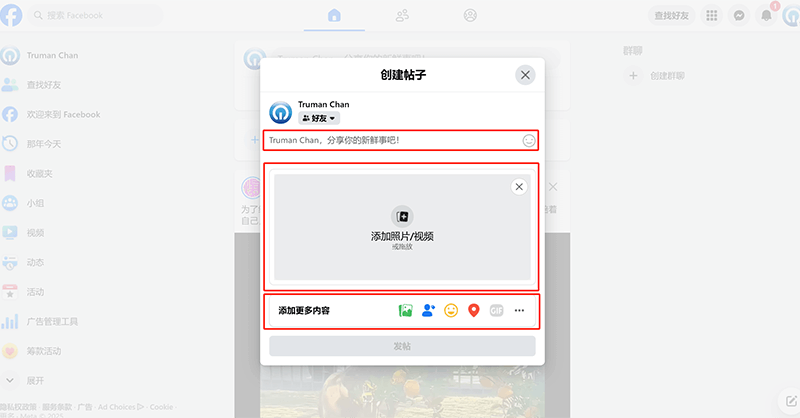
依照上圖紅框標註所示的位置從上至下是順序分別輸入分享內容的描述文字、上傳貼文的圖片或影片檔和在底部添加更多貼文的內容。 「新增更多內容」中有不少個人化的選項,包括標記使用者、感受/活動和簽到等等。操作成功後,底部的「發文」按鈕將變成可點擊狀態,點擊「發文」按鈕即可完成Facebook的貼文發布。
(3)Facebook與Instagram SEO實施步驟三:Facebook發布的貼文分享至Instagram
Facebook發佈的貼文分享至Instagram這項功能,Facebook不支援在電腦端的頁面中使用此功能,Facebook的貼文在電腦端頁面中完成發布後,可在手機端的Facebook App完成分享至Instagram的操作,具體的操作步驟參照下面兩張範例圖紅框標註的路徑和功能選項來完成。
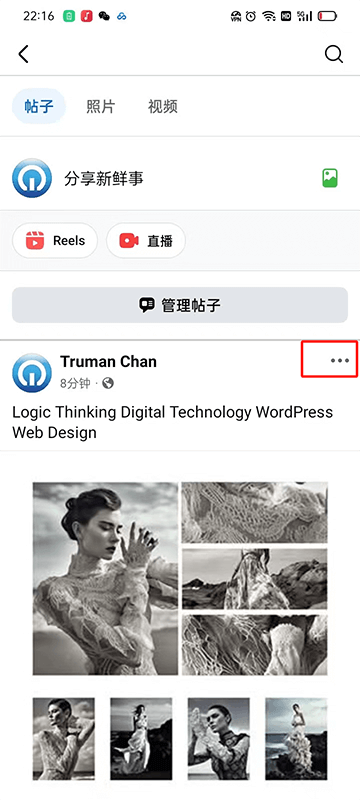
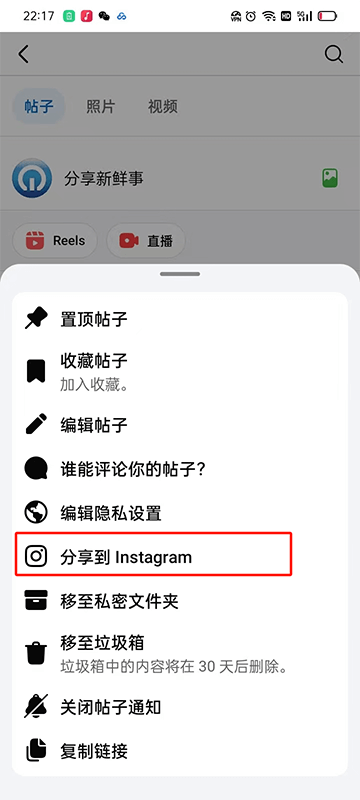
6、開通Facebook Business
在建立Facebook廣告系列前,需要有一個Business Manager(商務管理平台),透過Business Manager來建立廣告活動並使用Business Manager內的管理工具來設定廣告參數、廣告內容、廣告資料等等。 Facebook Business可以理解為上述平台的企業帳號或Ads控制台,不同的是內在的工具功能會有差異化而已。在開通Facebook Business的同時也需要一併創建Facebook的公共主頁,第一次從事Facebook運營的讀者大概率會對“公共主頁”這件事物感到陌生,小編在此和大家一起熟悉一下什麼是公共主頁,公共主頁是Business Manager用於管理和操作獨立站企業廣告帳戶資產的工具,包括廣告帳戶、頁面等。為了讓Business Manager運作,需要有一個可以管理和推行廣告的實體——這就是公共主頁。只有將一個公開主頁與Business Manager關聯,才能為該主頁建立和管理廣告。沒有主頁,你就無法有效地使用Business Manager來推廣和管理廣告。大家熟悉完Facebook Business的基本概念之後,我們開始進行Facebook Business的整個開通流程示範。
(1)開通Facebook Business步驟一:進入Facebook Business的入口
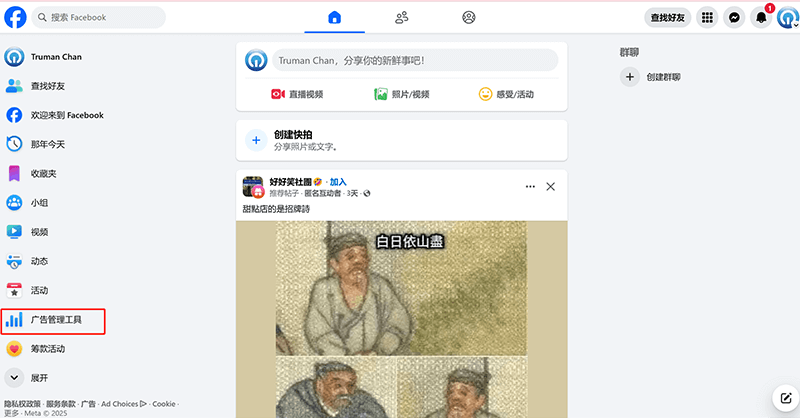
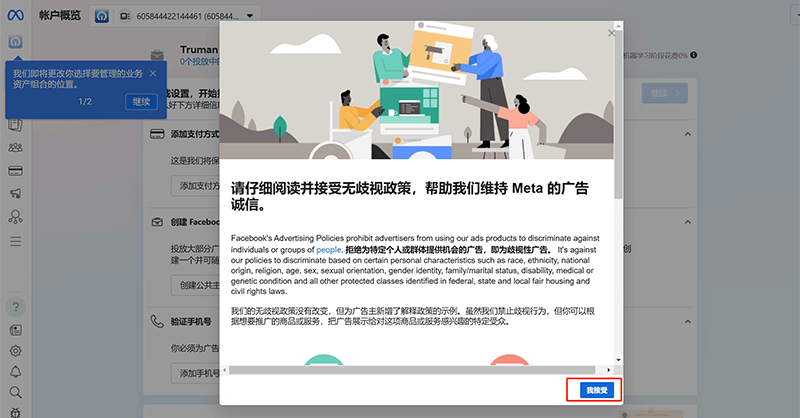
如同上面兩張實例圖紅框標註所示,首先在Facebook的主頁左側的工具列中點選「廣告管理工具」進入到上述第二張圖的Business Manage介面。廣告管理工具即Business Manage,第一次進入此介面時需要閱讀並接受Facebook的廣告政策法規。
(2)開通Facebook Business步驟二:新增付款方式
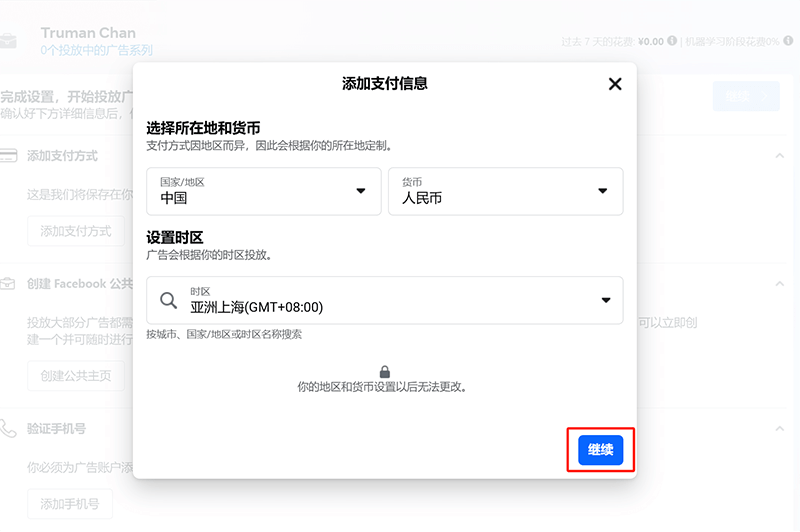
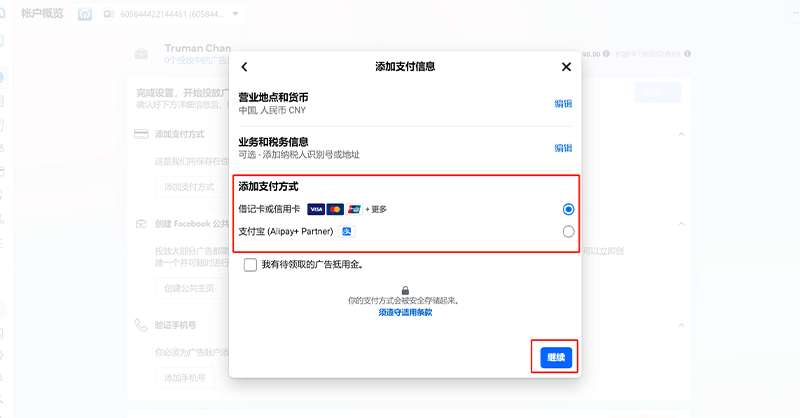
新增的支付方式即Facebook廣告(Meta廣告)的廣告費用的結算方式。新增付款方式的操作介面如上面兩張範例圖的紅框標註所示,正確選擇了已支付的地區、貨幣和時區之後,點擊彈窗的「繼續」按鈕到設定稅務資訊和綁定支付類型的視窗中,在「業務和稅務資訊」中輸入好開票資料,在紅框標註的「新增付款方式」內選擇綁定最合適的付款方式。
(3)開通Facebook Business步驟三:建立Facebook公共主頁
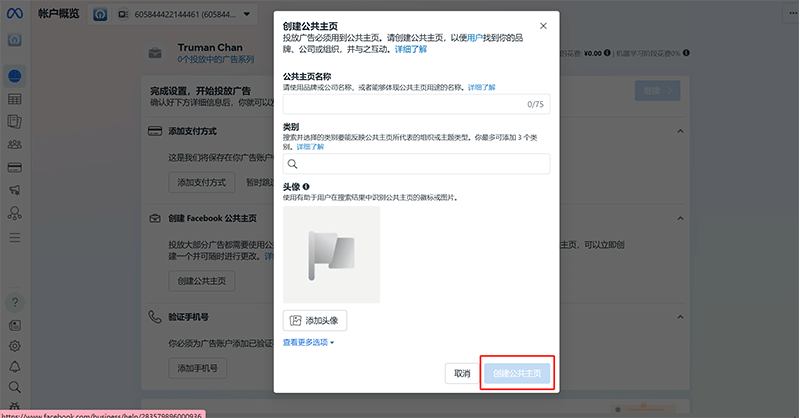
如上圖所示,在建立公用首頁的彈跳窗中分別輸入公用首頁的名稱和選擇反映公用首頁代表的主題類別,依提示選擇最多可選擇3個類別。最後,上傳新增公共主頁的頭像圖片檔案。操作完成後,點選如上圖紅框標註所示的「建立公用首頁」按鈕完成公用首頁的建立工作。
(4)開通Facebook Business步驟四:新增Facebook Business的驗證手機
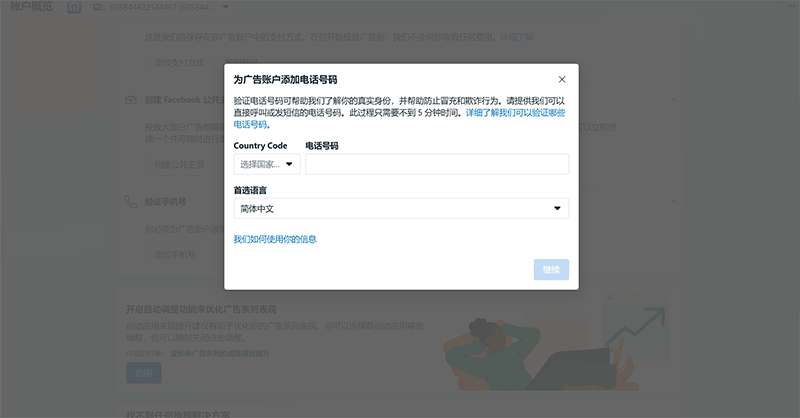
如上圖所示,輸入用於Facebook Business驗證的手機訊息,「繼續」按鈕被啟動後點擊進到下一步的操作窗口,按提示完成即可。
(5)開通Facebook Business步驟五:開啟自動調整功能來優化廣告活動表現
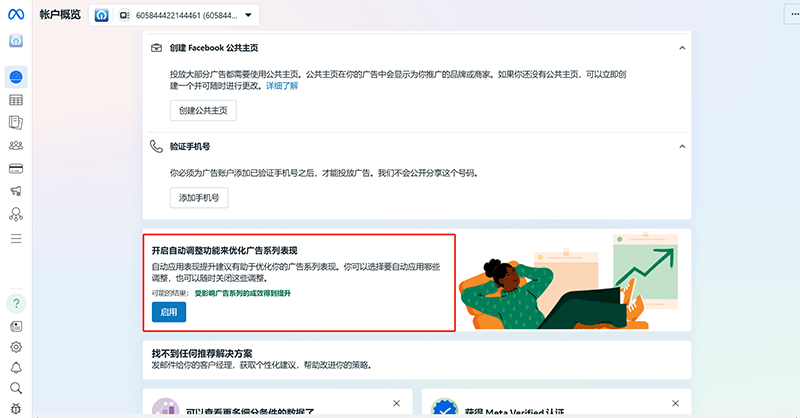
自動調整功能來優化廣告活動表現是一項可以為你的Facebook廣告帳號中所有項目啟用自動調整,或是只選擇特定領域優化的功能。只要有機會優化廣告活動的成效,系統就會自動套用優化來改善你所選擇的內容。點擊「啟用」按鈕之後可以選擇自動調整功能來優化廣告活動表現的項目。
7.創建Facebook和Instagram的廣告系列
Facebook Business帳號搭建完畢後,我們就可以根據營運推廣的需要來創建對應的Facebook和Instagram的廣告系列,透過廣告投入的預算和定位參數的設定將廣告指定的內容傳播觸達到更廣泛的用戶。在facebook的主頁左側邊欄點擊「廣告管理工具」進入到Facebook Business控制台中,在Facebook Business控制台左側工具列中點擊「廣告系列」將到達下方範例圖的操作介面,在紅框標註所示的位置中選擇所建立的公共主頁帳號來管理和建立Facebook的廣告資產及活動。小編也是使用圖文分步驟的演示方式為讀者們逐步展開講解創建Facebook和Instagram的廣告系列的整個操作流程。
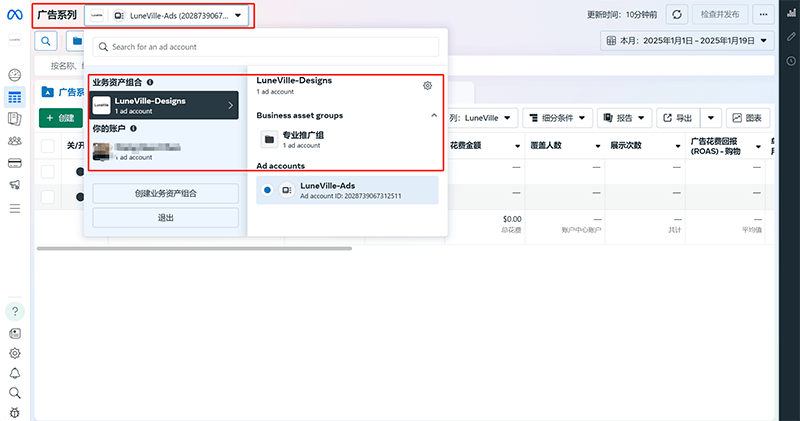
(1)創建Facebook與Instagram的廣告活動步驟一:選擇廣告目標
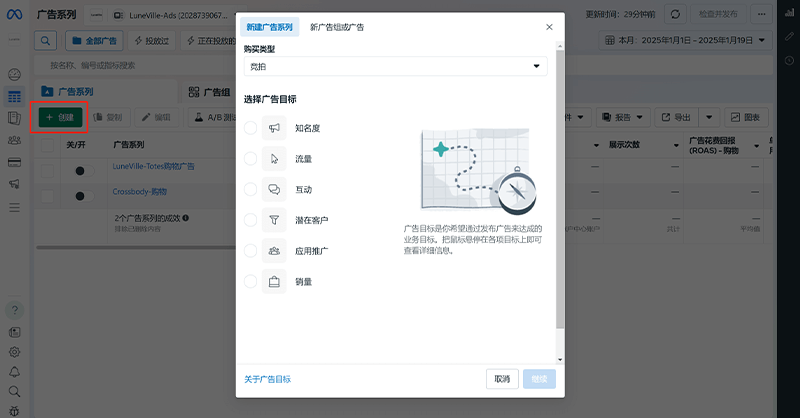
如上圖紅框標註所示,在廣告目標的操作介面中點擊「建立」按鈕後,頁面上會彈出上圖的「選擇廣告目標」窗口,廣告目標的表單中有「知名度、流量、互動、潛在客戶、應用程式推廣和銷售量」共6種可供單選的廣告目標。6種廣告目標分別對應符合3種不同類型的網站,知名度和互動匹配品牌官網,流量和潛在客戶匹配B2B獨立站,B2C獨立站則是與銷售量更為匹配。小編將選取針對B2C獨立站「銷售」的廣告目標來做演示,選取廣告目標後表單底部右側的「繼續」按鈕將會變成可點擊狀態,點選按鈕繼續推進建立廣告活動的流程。
(2)創建Facebook與Instagram的廣告活動步驟二:選擇廣告活動設置
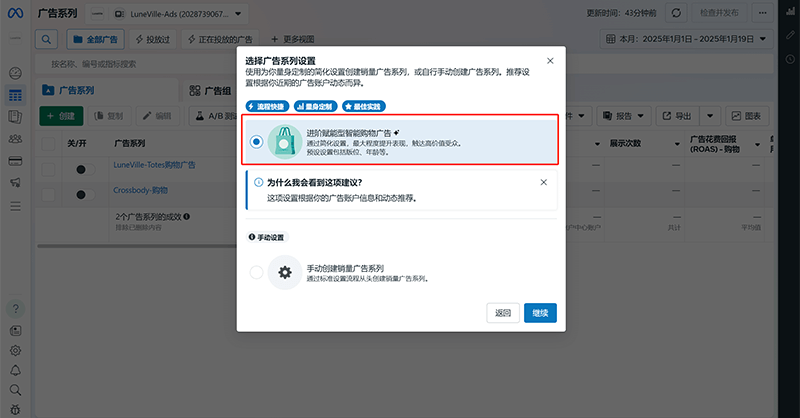
如上圖紅框標註所示,在選擇廣告系列設定這一步驟的彈窗表單中,我們可以選擇廣告系列設定的兩種類型,分別是“進階賦能型智慧購物廣告和手動建立銷售廣告系列”,在此視窗的提示中,我們可以看到進階賦能型智慧型購物廣告是Facebook Business系統所推薦的類型,接受建議選擇智慧型購物後繼續賦能型電腦後賦能型態。
(3)創建Facebook和Instagram的廣告系列步驟三:廣告系列參數設置
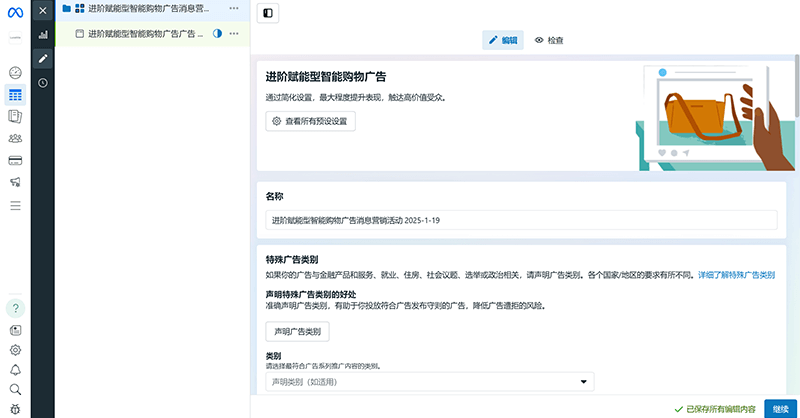
上面的範例圖右側的內容區域就是Facebook廣告活動參數的可設定項,在廣告活動參數設定這一步驟中,我們需要設定好廣告活動的投放參數,廣告活動的參數對於廣告運行的效果會產生重要的影響,小編下面使用列表的形式對這些設定項進行說明,以便讀者在進行這一步驟時掌握每項設定的定義。
- 名稱:這裡的名稱即自訂輸入的廣告活動的名稱,無特殊作用,僅用於Facebook Business營運人員便於識別,可自訂輸入。
- 聲明廣告類別:一般是金融產品和服務、就業、住房、社會議題、選舉或政治相關的廣告類型才必須要做聲明廣告類別,可以點點擊展開聲明廣告類別的下拉菜單,菜單內若無獨立站投放廣告的類別可選就直接忽略。
- 進階賦能型目錄廣告:我們選擇投放的廣告類型是購物廣告,這裡選擇投放廣告的產品目錄,如果我們的產品目錄已經設定好的話,系統會自動選擇好產品目錄。
- 成效目標:購物廣告的成效目標選擇「轉換量最大化」。
- 轉換事件:轉換事件即轉換追蹤的事件,購物廣告的轉換事件為「購物」。
- 單次成效費用目標(非必要):新創建的廣告系列不建議設定單次成效費用目標,這需要累積平均每次轉換費用的數據之後,才能自訂單次成效費用目標的具體金額來控制每次的轉換支出。如果在新建立的廣告活動中就進行單次成效費用目標的金額設定會導致廣告資料跑不出來。
- 歸因設定:歸因設定指的是一段有限的時間範圍,在此期間發生的轉換事件將歸因於你的廣告,並作為廣告系列優化的數據依據。例如,當你選擇「互動觀看後 1 天」時,Facebook的系統將對 1 天內發生的轉換事件進行分析,並向最有可能在 1 天內實現轉換的用戶顯示廣告。你可以為報告選擇多項歸因設定。
- 推廣的商品:選擇產品目錄中具體投放廣告的產品。
- 受眾地區:受眾地區即廣告活動所投放的地區。廣告的內容會根據所設定的受眾地區分發展示,不在廣告活動受眾地區的使用者將無法看到廣告內容。
- 預算和排期:在預算和排期設定項下可以設定廣告活動的單日預算或總預算的金額以及結束日期、廣告的投放時段等。
(4)創建Facebook和Instagram的廣告系列步驟四:廣告群組和廣告內容設置
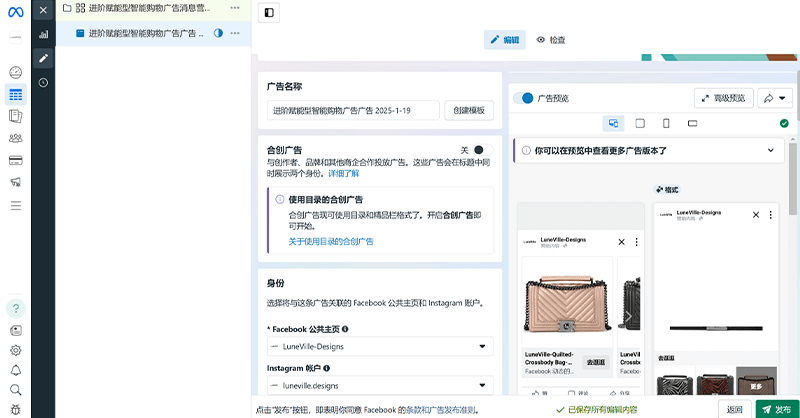
「廣告群組和廣告內容設定」是建立Facebook和Instagram廣告系列的最後一部分操作,如上圖所示,左側是廣告群組的設定項,右側是廣告內容的預覽區域,在預覽區域中將滾動條進行下拉可以完整的看到廣告內容在Facebook和Instagram多裝置連接埠下的實際展示效果。完成廣告群組每項設定的參數設定後,點選頁面底部右側的」發布「按鈕發佈該廣告系列,廣告群組每項設定的說明如下方清單:
- 廣告名稱:此處的廣告名稱即廣告群組的名稱,與上述廣告系列的名稱一樣,只是給Facebook Business運營人員做識別用,別無其它特殊作用。
- 合創廣告:合創廣告即我們上述說的只需要創建Facebook的廣告系列就能將一則廣告同時定位在Facebook與Instagram上展示,合創廣告標題右側有一個開關鍵,該功能開啟後將能實現廣告內容同時在Facebook和Instagram上展示。
- 身份:身份指的是廣告活動對應的Facebook公開主頁和Instagram帳號,選擇對應的公共主頁和Instagram帳號即可。
- 廣告設定:廣告設定下可以設定廣告格式,廣告的展示格式有」單圖或影片、輪播和精品欄「三種。
- 廣告創意:廣告創意這部分的設定比較多,分別有」在動態中展示的商品方式、廣告內文、廣告標題、號召按鈕「等等。選擇在動態中展示的商品的方式和對應的文本內容項目中輸入有吸引力的文案即可。
- 目標位置:在目標位置輸入點擊廣告後到達獨立站頁面的URL位址。
至此,小編已完整地展示並說明了Facebook與Instagram社群媒體經營的相關內容。從零開始註冊申請Facebook及Instagram帳號,到成功建立廣告系列,每個步驟都已詳盡呈現。你可以根據上述的流程,順利完成這些操作。在Facebook和Instagram的社群媒體運作中,SEO和SEM的優化工作至關重要。值得注意的是,無論是Facebook、Instagram,或是其他任何平台內容行銷和廣告投放,都是一個不斷優化的動態過程。它不僅依賴累積的廣告數據,還需要透過精準的數據分析來進行調整和改進。因此,Facebook與Instagram社群媒體營運的成功與否,往往取決於持續的最佳化和精細化操作。
五、Youtube視訊平台運營
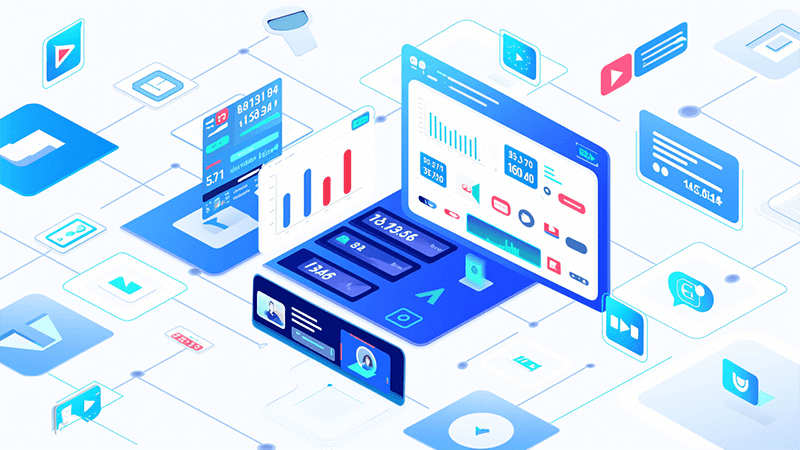
我們常說的Youtube運營,其實更準確地說是Youtube的頻道運營,透過上傳內容到Youtube頻道中進行內容管理的形式來經營Youtube的頻道。Youtube是全球最大的影片內容創作和觀看平台,Youtube這家影片內容巨頭截至 2024 年,全球活躍用戶已超過 27 億並預計到 2025 年,用戶數將達到 28.5 億。在觀看人次方面,用戶每天在 YouTube 上觀看的影片總時長超過 10 億小時。每天有超過 72 萬小時的新影片上傳到平台,確保內容的持續更新。這些數據表明,YouTube 作為全球最大的影片共享平台,其用戶基礎和內容消費量都在穩步增長。同時,從這些數據中我們也能直觀地感受到在YouTube上蘊藏了各行各業的巨大商機,但如何在Youtube的巨大流量中分一杯羹和挖掘出Youtube的商業價值是一門技術含量非常高的技術活,關鍵就在於我們的Youtube頻道指標指標,這些能力的層級就體現出在本部分如何做好本部分的章節中。這些指標中有帳號層面的也有內容定位及內容品質層面的,甚至還與Youtube影片廣告活動的參數相關。
1、Youtube帳號設定
Youtube是Google旗下的影片內容平台,因此可以直接使用Google生態通用的Gmail帳號登陸,小編接下來會創作一篇Gmail帳號申請的教程,大家還沒有Gmail帳號的可以留意邏輯思數字科技的部落格內容,參照Gmail 註冊創建帳號的方法一文的步驟來完成帳號的申請。初次使用Gmail帳號順利登陸Youtube後,需要進一步完善帳號的資訊以及設定好帳號的播放效果、偏好選項等。下方的第一個範例圖紅框標註所示的是Youtube進入帳號設定的路徑,第二張範例圖是Youtube帳號設定介面可進行設定的欄位。
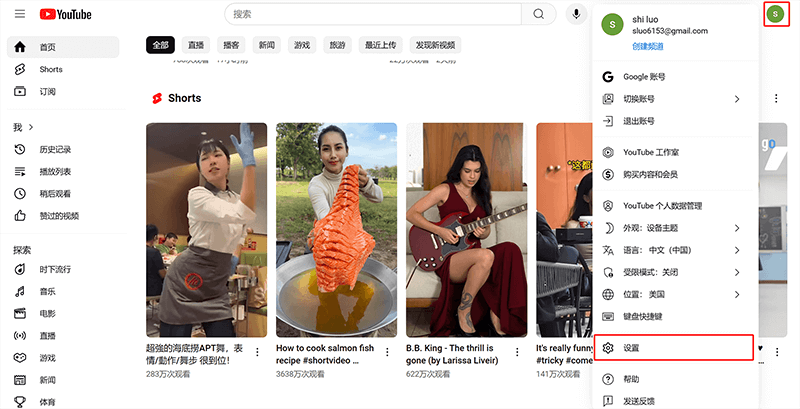
如上圖所示,點擊頁面右上角的帳號圖標,在彈出的選單中選擇「設定」進入到Youtube的帳號設定頁面。
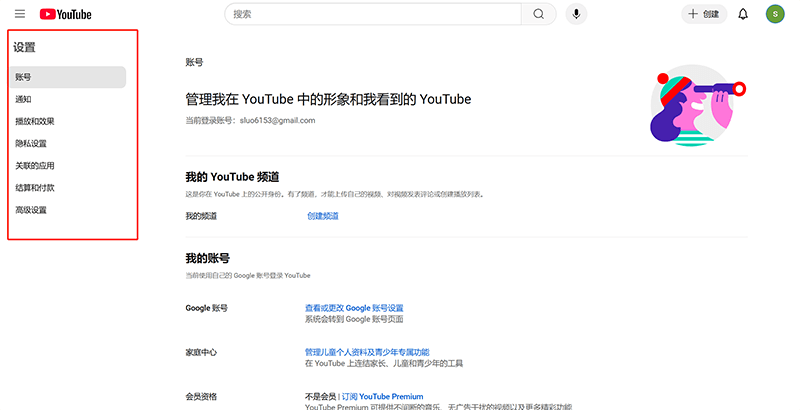
如上圖紅框標註所示,在Youtube帳號設定的頁面中可以設定的欄位分別有「帳號、通知、播放效果、隱私權設定、關聯的應用程式、結算和付款、進階設定」共7類。點擊每一類的設定欄目後在右側的內容區域中都會出現對應的設定項,下面小編依照設定頁面中左側邊欄的設定欄目,為讀者們從上到下逐一展開講解。
(1)帳號
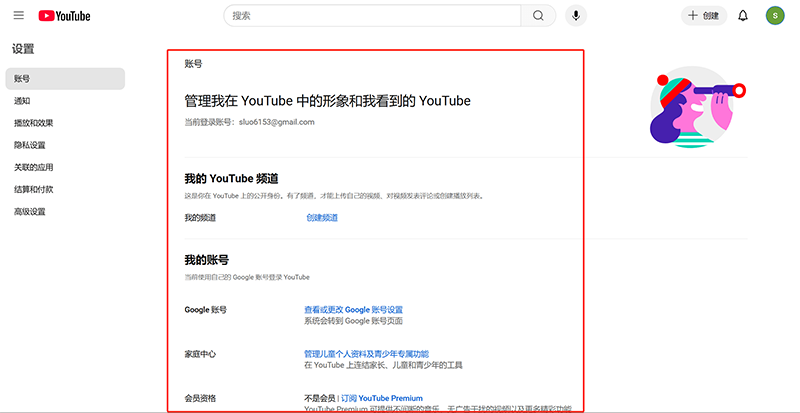
帳號欄位下的設定項目如上圖右側內容區域的紅色方塊所示,在內容區域中頂部的「我的Youtube頻道」下方有」建立頻道「的URL錨文字。創建Youtube的頻道是帳號管理的核心操作,因此,小編不想潦草一略帶過的講解創建頻道的步驟,如何創建Youtube頻道將在下面的章節中做詳細的演示,在此先忽略。帳號欄位內的各設定部分的說明如下方列表:
- Google帳號:點擊右側藍色的「檢視或更改Google帳號設定」錨文本連結將跳到Google的帳號頁面。此項設定對Youtube頻道的營運成效無特殊影響,一般無需進行額外的設定操作。
- 家庭中心:這項的設定是管理兒童個人資料及青少年專屬功能,對應的功能選項與我們Youtube營運活動無關,無需額外設定。
- 會員資格:在此可以訂閱Youtube的會員資格,會員資格是相對於內容觀看者的,與我們的帳號性質無關,無需額外設定。
(2)通知(選擇接收通知的時間和方式)
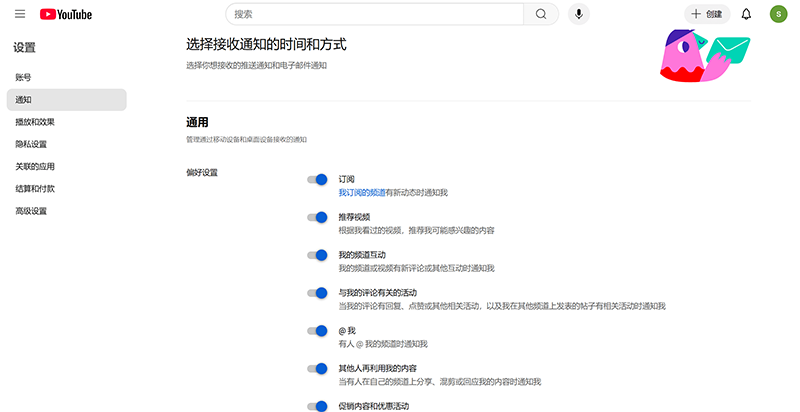
Youtube帳號設定內的通知欄目的可設定項目如上圖所示,通知介面內的設定部分描述如下方清單:
- 偏好設定:開啟和關閉各種通知訊息的類型,包括頻道被訂閱的訊息、頻道的互動和「@」訊息等等。
- 電子郵件通知:開啟或關閉電子郵件通知的權限類型。
(3)播放和效果
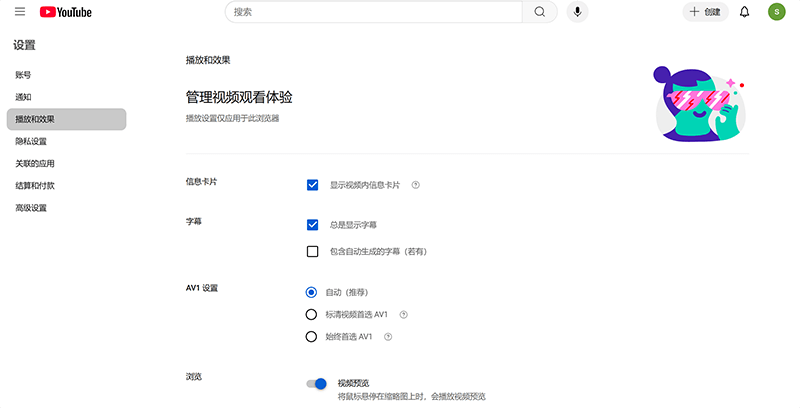
如上圖所示,在頁面中右側區域的項目便是播放和效果欄目的可設定部分。設定項目的描述說明如下方列表:
- 管理影片觀看體驗(播放設定僅應用於此瀏覽器):這裡下的是Youtube頻道影片內容自訂播放的設定項,可以設定影片的播放格式和字幕功能是否預設為開啟等等影片播放的自訂設定項。
(4)隱私設置
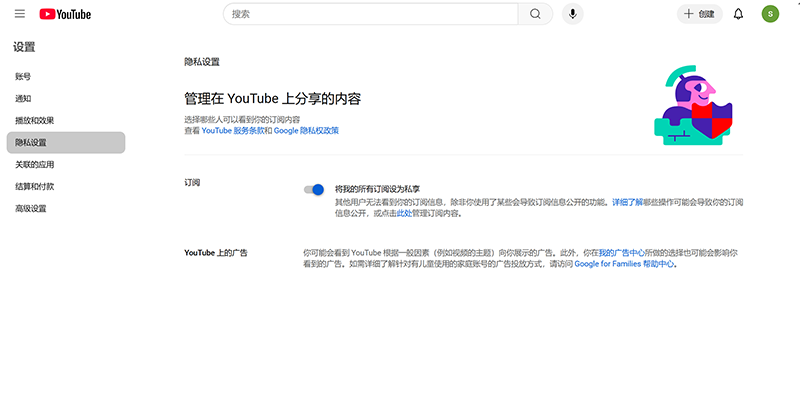
隱私設定的內容如上圖所示,此處的“訂閱”開關可以設置Youtube帳號的訂閱信息是對他人公開還是不可見,緊鄰“訂閱”下方的是“Youtube上的廣告”,Youtube上的廣告可以理解為Youtube的廣告政策的簡短說明。
(5)關聯的應用

在「關聯的應用」欄目下右側的內容區域中列出了Youtube可以與之相互關聯的應用程序,這些可關聯的應用大部分都是些遊戲類的應用程序,應用關聯之後可以實現跨平台的數據互通,實現遊戲直播內容共享和獲取一定的獎勵,如YouTube觀看活動或訂閱相關頻道時,遊戲內會發放道具、虛擬貨幣等作為獎勵。此功能與我們要經營Youtube頻道的目的不相關,可以忽略。
(6)結算和付款
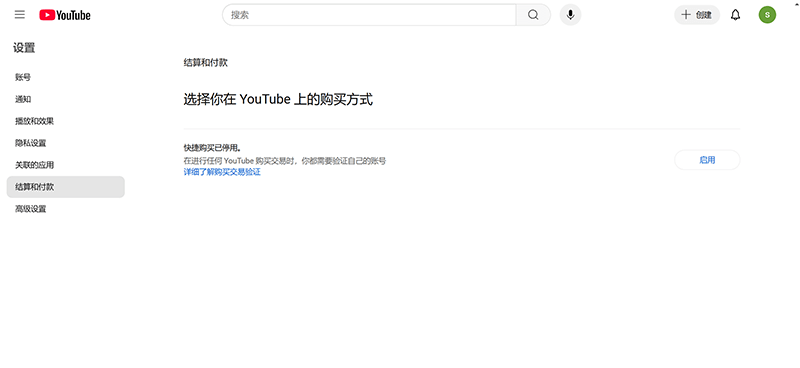
結算和付款是設定我們在Youtube中進行購物的付款方式,這是針對個人用戶的支付功能,與我們經營Youtube頻道不相關,可以忽略。
(7)進階設置
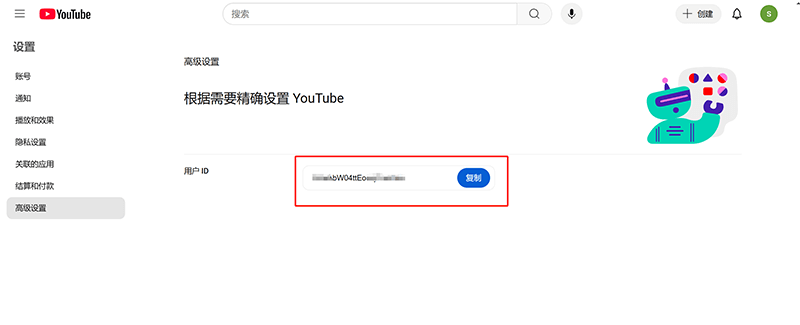
Youtube設定的進階設定欄內可以取得到YouTube使用者的ID,ID是平台用來唯一識別每個使用者的程式碼,與使用者的個人資料或頻道相關聯,它不會因為更改頻道名稱或自訂 URL 而改變。在Youtube功能相關的開發方面,開發者透過 YouTube Data API 存取使用者資料或頻道資訊時,可以使用使用者 ID 作為參數查詢相關資料(例如影片清單、訂閱資訊等)。
2、創建Youtube頻道
在實施Youtube SEO及創建Youtube的廣告系列之前,我們需要為Youtube的創建好頻道,有了頻道我們才能上傳用於Youtube內容行銷和廣告系列素材的影片內容。下面小編使用圖文的方式為讀者們演示Youtube創建頻道的過程,Youtube創建頻道的過程並不復雜,就一個步驟簡單地上傳頭像和填寫信息即可完成操作。下方第一張範例圖是Youtube建立頻道的路徑入口,點選在頁面中按圖中紅框標註所示的右上角帳號頭像,在彈出選單中繼續點選「建立頻道」的藍色錨文字連結進入到建立頻道的步驟中。下方面第二張範例圖是建立頻道的資訊窗口,如圖中紅框標註所示,在彈出的視窗中上傳頻道的頭像以及輸入顯示的使用者名稱 、表示名稱等。最後點選視窗右下方的「建立頻道」即可完成Youtube頻道的建立。
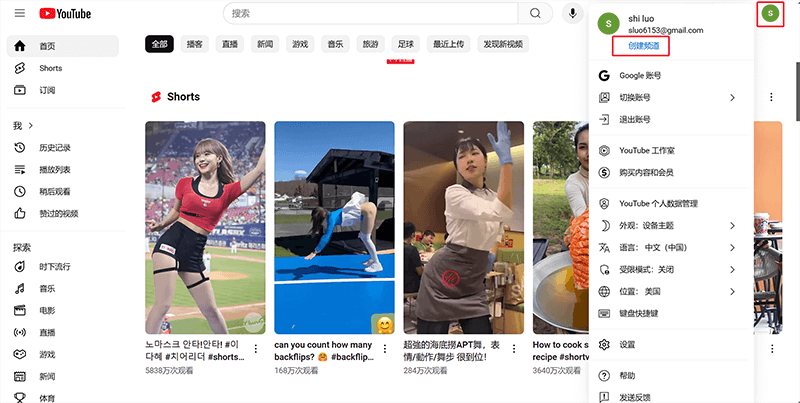
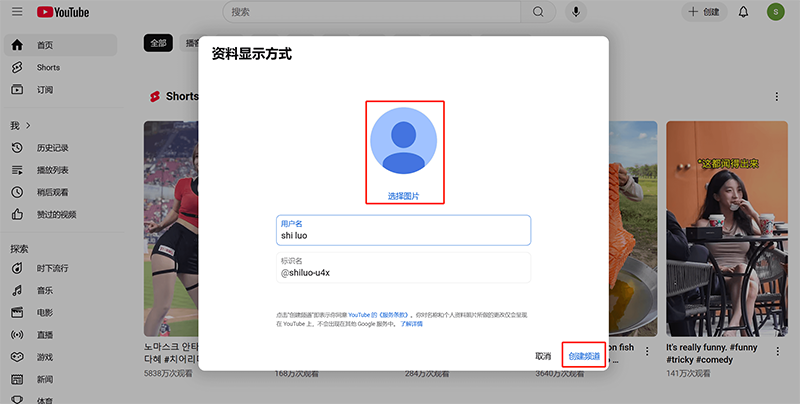
3、Youtube頻道設定(自訂頻道)
如下面第一張範例圖所示,當我們完成上面的「Youtube頻道建立」操作之後,頁面會跳到我們所建立的頻道主頁。在Youtube頻道的主頁內會出現有下方第一張範例圖紅框標註的「自訂頻道和管理影片」這兩個功能設定的入口按鈕,點選」自訂頻道」按鈕進入到如下方第二張範例圖的頻道自訂設定頁面,在此頁面中完成包含頻道主頁橫幅、頻道頭像、頻道名稱、識別名稱、頻道說明(頻道簡介)、連結(可輸入獨立站的連結位址)和聯絡郵件地址等資訊內容的設定。
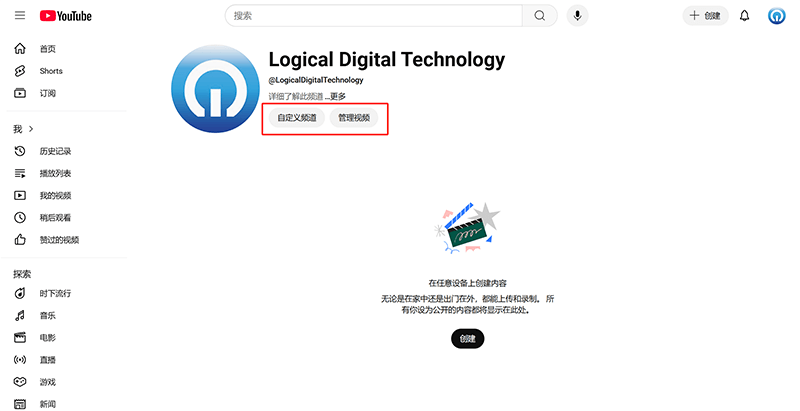
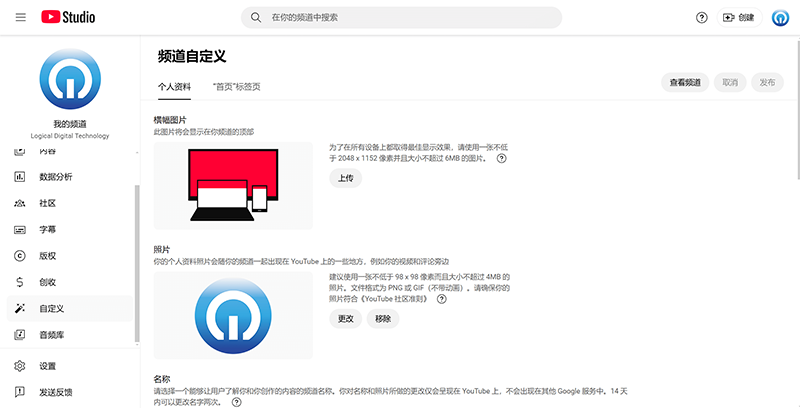
4.Youtube SEO實施方法
Youtube SEO的核心在於透過關鍵字優化和內容提升來提高影片的搜尋排名和推薦率。實作方法包括在標題、說明和標籤中精準融入目標關鍵字,同時設計吸引人的自訂縮圖以提升點擊率。影片內容需高品質且結構清晰,透過時間戳記和播放清單增強用戶體驗,並引導觀眾訂閱、按讚、留言、分享以提高互動率及提高頻道內容的整體排名和觀看次數(訂閱、按讚、留言、分享是Youtube推薦內容的核心演算法)。此外,定期發佈內容保持頻道活躍,能進一步擴大覆蓋影片內容的傳播範圍。以下小編將手把手帶領大家完成Youtube SEO的實施步驟,在Youtube頻道的主頁點擊下圖兩處的紅框標註的任一個「創建」按鈕都可以進入到內容上傳的介面。
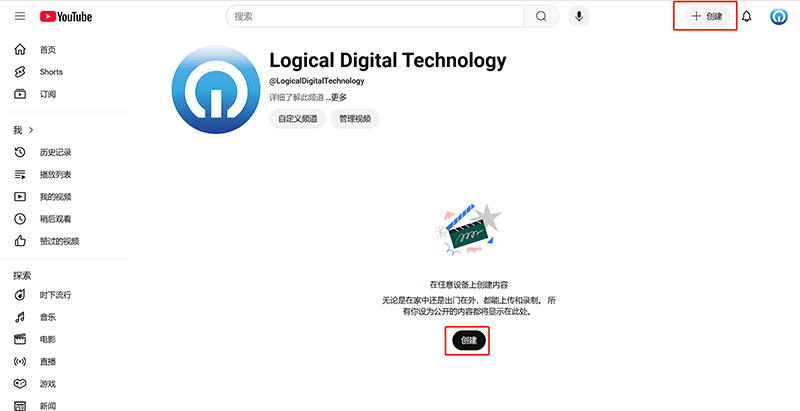
(1)Youtube SEO實施方法步驟一:上傳影片文件
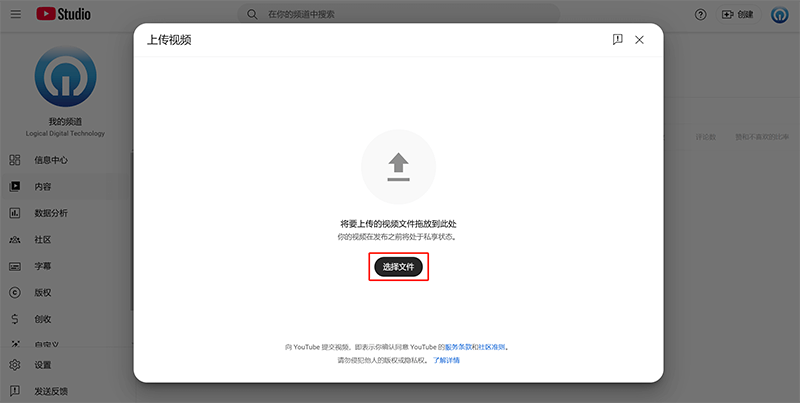
如上圖所示,將影片檔案拖曳至彈出的上傳影片視窗中,或點選上圖紅框所標註的「選擇檔案」按鈕,透過選擇檔案的方式上傳影片。
(2)Youtube SEO實施方法步驟二:詳細信息
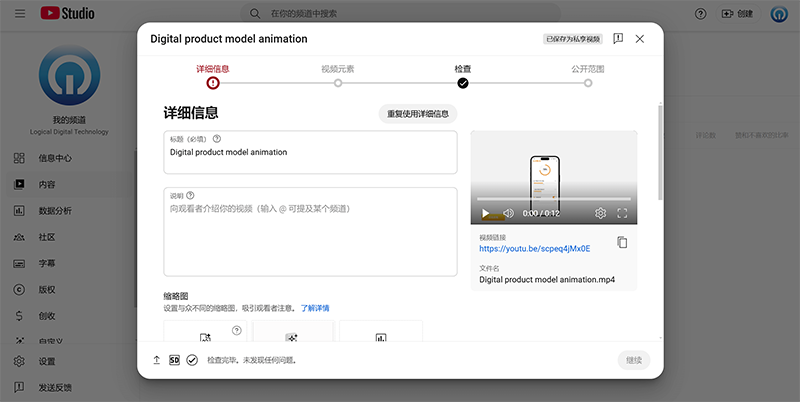
如上圖所示,在詳情資訊的部分中輸入符合使用者搜尋意圖和習慣的關鍵字的標題,在緊鄰的說明輸入框內輸入符合內容描述的文案。下方縮圖即影片的封面圖片,縮圖的設定可以使用系統預設自動產生的縮圖也可以透過「上傳檔案」的方式將自訂的縮圖上傳到該影片中使用。將頁面的捲軸向下拉還有更多的設定項,其中請留意底部的「展開」按鈕,系統預設將「付費宣傳內容、標籤、字幕」等內容進行了隱藏,需要點擊底部的「展開」按鈕才能看到這些被隱藏的設定項。為了讓Youtube的演算法能快速辨識影片的內容,幫助我們將影片推薦給精準的人群取得流量,以下清單中的設定項目越詳盡越好。這些設定項小編使用列表的形式來為讀者們說明,列表如下:
- 播放清單:新創建的Youtube頻道是沒有播放清單的,可以在此一併創建,播放列表即視頻內容的分類列表。
- 觀眾:設定此影片是否為非面向兒童的內容。商業內容一般不面向兒童,在提供的選擇項選中“不”,內容不是面向兒童的”即可。
- 年齡限制(高級):這裡可以設定影片內容是否向僅限成年觀眾或未成年觀眾觀看,商業內容選取」是,設為僅限年滿 18 歲的觀眾觀看」的選項。
- 付費宣傳內容:如果上傳的影片內容中是有收款碼的,又或是有銷售產品及捐贈的內容,必須勾選下方的「我的影片包含付費宣傳內容(如產品置入廣告、贊助廣告或代言廣告)」。 Youtube會向觀眾展示一則訊息,告訴他們你的影片包含付費宣傳內容。
- 加工的內容:影片內容是否有經過「呈現真實人物的言論或行為,但實際上並非本人所為、篡改有關真實事件或地點的影片片段、產生逼真但與實質不符的場景」這三項的加工,有的話則需要選中「是」的選項,反之則選擇「無」。
- 自動劃分章節:章節和重要時刻可以讓觀眾更輕鬆的瀏覽影片內容,系統預設會勾選自動建立章節,如果需要自訂章節,在影片說明中自行新增章節即可。
- 涉及的地點:這裡的「涉及的地方」指的是方便觀眾探索影片中的重要場所。這些地點是餐廳、商店等公共場所。並不是你目前的位置訊息,系統會預設勾選“允許自動顯示地點資訊”,你也可以取消勾選顯示這些資訊。
- 標籤:輸入與影片內容最相關的標籤,標籤需要帶有與內容相符的關鍵字。
- 語言和字幕認證:選擇視訊內容的字幕語言(如果有語音內容的話)和美國聯邦通訊委員會關於內容在2012 年 9 月 30 日(含)後在美國的電視媒體播出過,則可能需要字幕的認證。不符合在「美國的電視媒體播出過」此條件的內容保持系統預設的選項「無」即可。
- 許可:許可有兩種類型,一種是“標準Youtube許可”,一種是“知識共享-署名”,若你的視頻內容無關知識產權的話,保持Youtube系統默認的“標準Youtube許可”即可。另外,許可部分的設定中還有可以勾選的「允許嵌入、發佈到「訂閱內容」資訊流並通知訂閱者」的這兩項設置,系統預設是自動勾選上,想禁止使用這兩項功能可以取消勾選。
- Shorts 混剪功能:Shorts即短的意思,這項設定是控制是否允許他人使用此視頻中的內容創作Shorts短視頻,對應的有三個選項,分別是允許混剪視頻和音頻、僅允許混剪音頻、不允許混剪,根據自身需要選定,也可以保持系統的默認選項。
- 類別:在類別的下拉式選單中選擇影片內容的類別。
- 評論和評分:選擇是否開啟顯示評論的權限以及顯示方式。
(3)Youtube SEO實施方法步驟三:影片元素
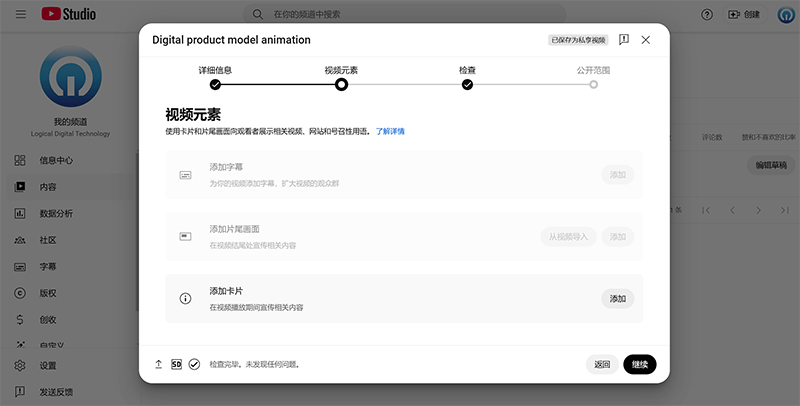
如上圖所示,添加影片元素的相關內容,這些內容包括“添加字幕(如有)、添加片尾畫面(如有)和添加卡片”,卡片即在視頻內容播放時可以出現的宣傳相關內容。內容添加完成後,點擊視窗右下角的「繼續」按鈕進入到下一步驟中去繼續完成影片內容的上傳。
(4)Youtube SEO實施方法步驟四:檢查

「檢查」即Youtube對視頻內容的系統審核反饋窗口,這一步驟中沒有添加內容或相關的設置項,只會在如上圖所示的窗口中反饋Youtube的審核結果,如果檢查窗口中錯誤提示,可以根據錯誤提示的詳情返回,無錯誤問題的就點擊如上圖紅框標註創建的“繼續”按鈕創建內容的流程。
(5)Youtube SEO實施方法步驟五:公開範圍
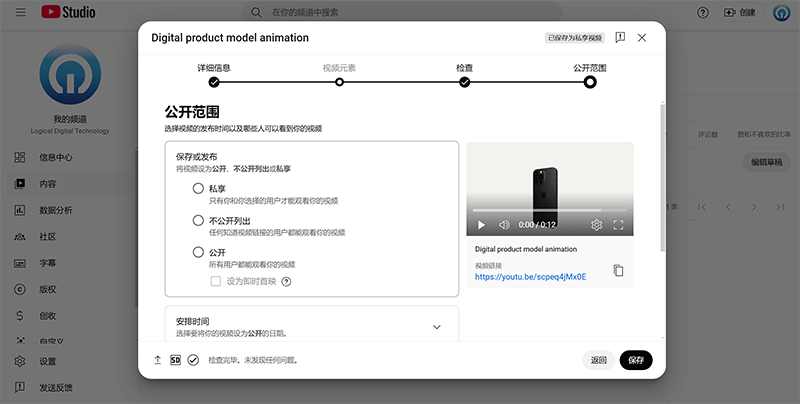
公開範圍是實施Youtube SEO上傳影片檔案創建內容的最後一個步驟,在如上圖公開範圍所列出的選項中進行選擇。因為我們上傳視訊檔案的目的是獲取流量,所以一般無特殊情況的話,我們上傳的內容當然是要選中“公開”,否則如果選擇“私享”,別人將無法觀看到我們的影片。在公開範圍視窗內,除了可以設定上傳影片是「公開」還是「私享」外,還可以點擊「安排時間」的展開圖標,在選擇框內選擇影片公開的日期和時間點。在目前的視窗中選取了公開範圍的「公開」選項後,視窗右下角的「儲存」按鈕將會變更為「發佈」按鈕,以上所有步驟都無誤地完成後,點擊「發佈」按鈕發佈我們所建立的內容。
5.創建Youtube影片廣告系列
上述我們有說明過Youtube隸屬於Google,是Google生態中最重要的影片內容平台,各平台之間的資料互通有助於整合擴大廣告宣讀的管道和展示量,因此從生態的角度去理解就能很自然地推理出Google肯定會將Youtube的廣告一起整合到Google行銷中(Google Ads),生態中各平台整合到一個廣告控制台中也給廣告主的操作提供了便利。因為Google將Youtube投放廣告的操作權限已經整合到了Google行銷中,所以創建Youtube影片廣告系列其實還是要在Google Ads中去進行創建。具體的創建的方法參考本文第二部分「Google搜尋引擎營運中」的「Google Ads創建新的廣告系列」這一章節的圖文演示內容,不同的是在「選擇廣告系列類型」下要選中「影片」這一廣告類型。在廣告群組的設定內,投放的影片有兩種新增方式,分別是新增Google Ads帳號關聯的Youtube頻道上的影片連結(若Google Ads帳號未與Youtube頻道進行關聯,可在Google Ads主機左側的「工具-資料管理器」內先關聯Youtube廣告活動再建立Youtube影片廣告活動)或是在廣告群組提供目前的影片製作影片的影片。
結語:閱讀完本文的讀者如果理解和動手能力大差不差的話,是完全可以獨自完成四個平台的搭建任務的。若想了解獨立站的建站費用,可以點擊錨文本的連結直達邏輯思數位科技先前發布的《搭建獨立站要做什麼準備,獨立站建站需要多少錢》一文中去尋找答案。如果你正在規劃獨立站功能,但是不知道如何入手選配哪些功能,《獨立站建設必備的功能需求》一文也可以幫助你理清B2B和B2C兩種不同商業模式的獨立站對功能上的需求。對於創建和運營獨立站這一件事,小編給大家的建議是謀定而後動,先對獨立站大的方面進行學習後再做具體的規劃工作,這樣規劃出來的獨立站在開發完畢上線運營時才更能與市場與用戶的需求更匹配,這也是小編創作獨立站這一系列內容的初衷。
邏輯思數字科技(SZLOGIC)版權所有,此文歡迎個人分享幫助更多入局的跨國電商獨立站賽道的新人,但禁止用於商業目的轉載
























